C4D破碎效果怎么用

1.打开【C4D】,新建【摄像机】,更改摄像机的位置。新建【球体】,对象中分段改为【60】,【Ctrl+C】复制球体,【Ctrl+V】粘贴,半径为【40】,调整位置。
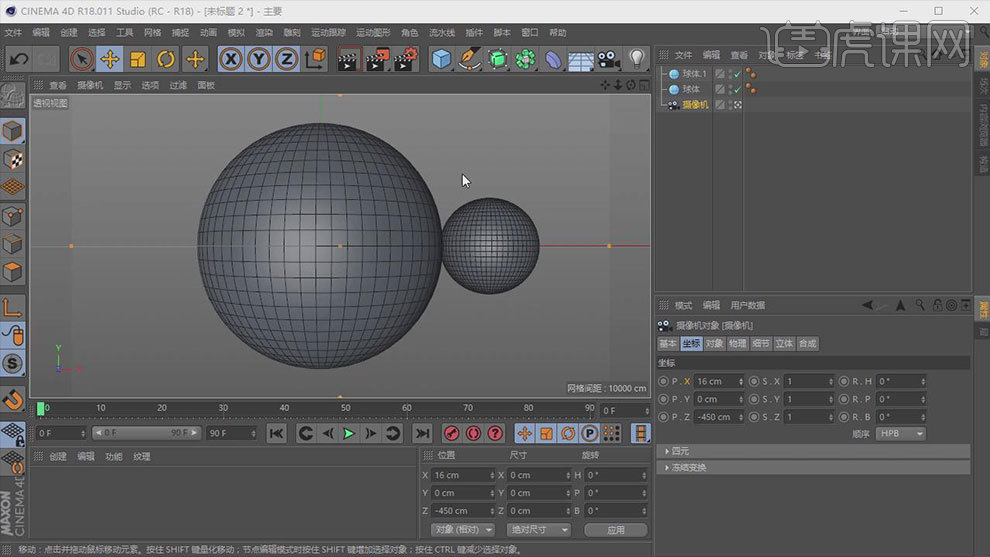
2.新建【爆炸FX】,拖入给第一个球体,进入【爆炸】,强度改为【40】,衰减改为【70】,变化改为【55】。方向改为【仅Z】,下面的衰减改为【75】,下面的变化改为【5】。

3.进入【簇】,厚度改为【2】,最少边数改为【1】,最多边数改为【2】。进入【旋转】,速度改为【445】,变化改为【70】。
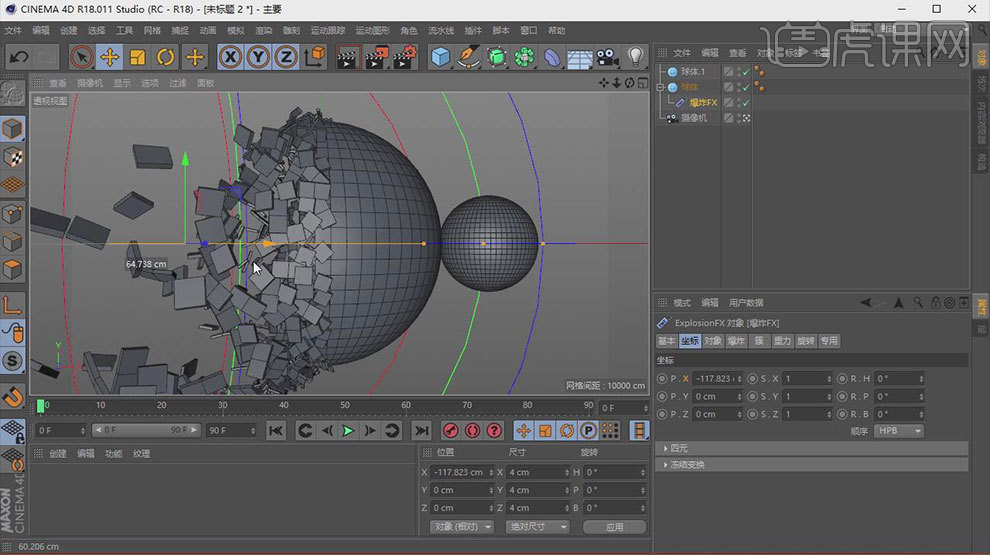
4.在第0帧让变形器与物体不产生关联,在第90帧坐标中的P.X改为【-180】,在第60帧P.X改为【-195】。
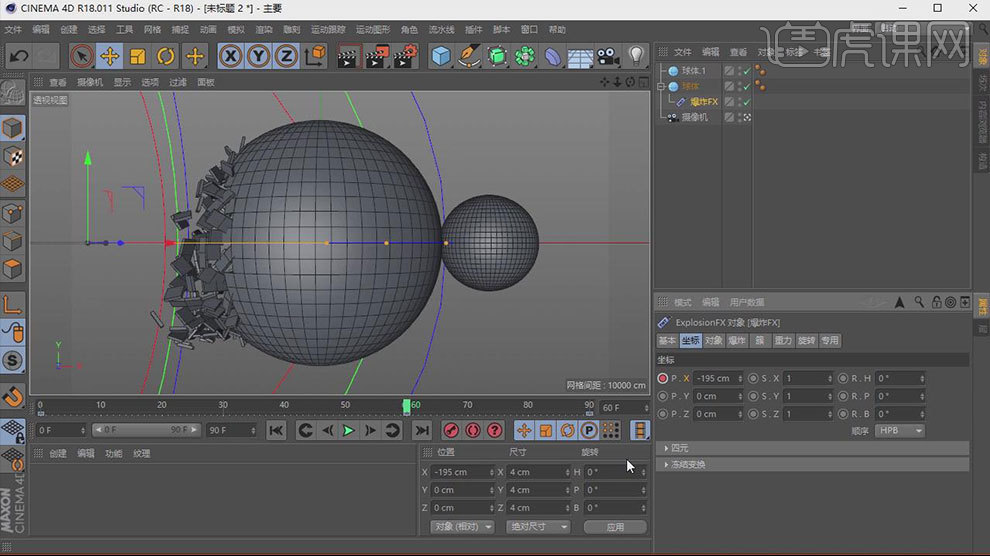
5.新建【材质球】,颜色通道中颜色为【黑色】。纹理中添加【渐变】,进入【渐变着色器】,类型改为【二维-圆形】,修改颜色。新建【背景】,将材质赋予给背景。渲染查看效果。
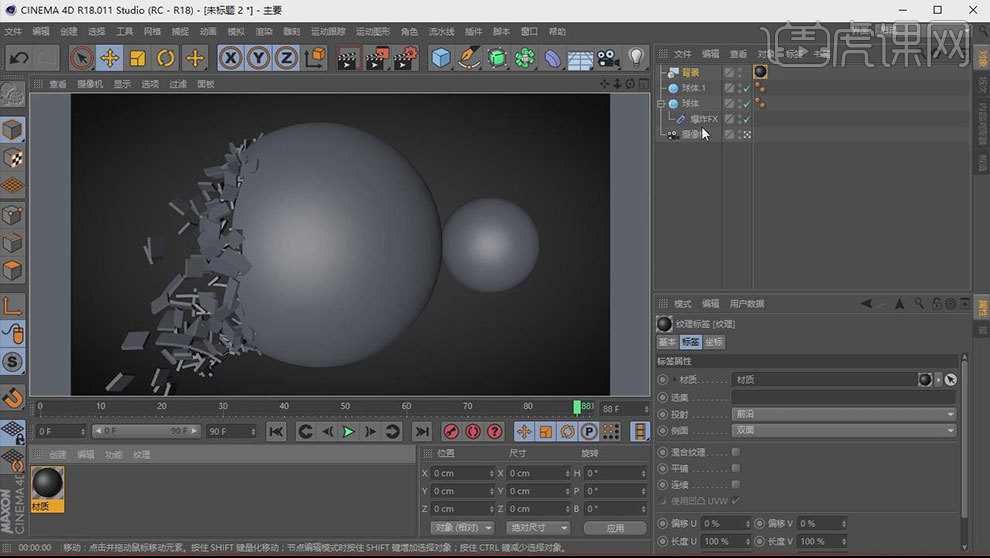
6.新建【材质球】,勾选【透明】,折射率改为【1.1】,将材质赋予给大球体。新建【材质球】,进入【反射】,层中添加【Beckmann】,层颜色的纹理上添加【菲涅尔】,混合模式为【普通】。层菲涅尔中菲涅尔为【导体】,将材质赋予给小球体。
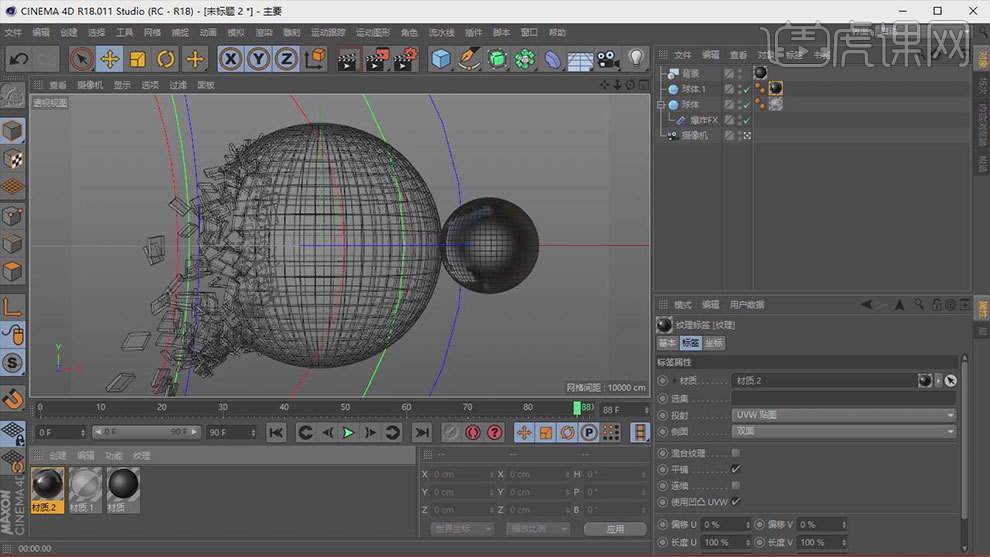
7.新建【圆盘】,增大【半径】,往上移动位置。新建【材质球】,取消【颜色】和【反射】,勾选【发光】,将材质赋予给圆盘。右键选择标签中的【合成标签】,取消摄像机可见。渲染查看效果。
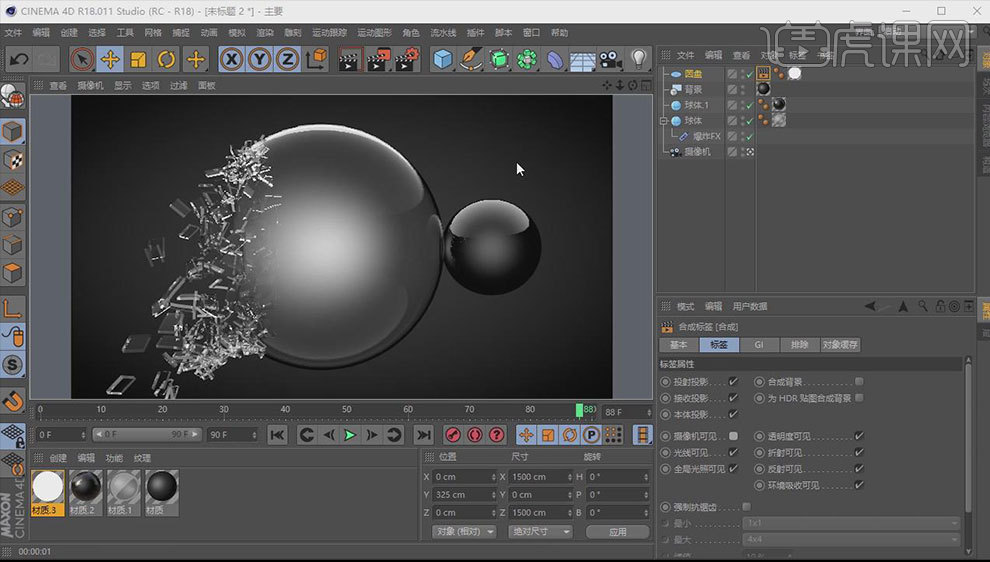
8.进入【渲染设置】,进入【选项】,取消【默认灯光】,效果中添加【环境吸收】。抗锯齿等级改为【最佳】。尺寸改为【1080*660】。给摄像机添加一个【保护标签】。做一下渲染输出设置。【Ctrl+S】存储。
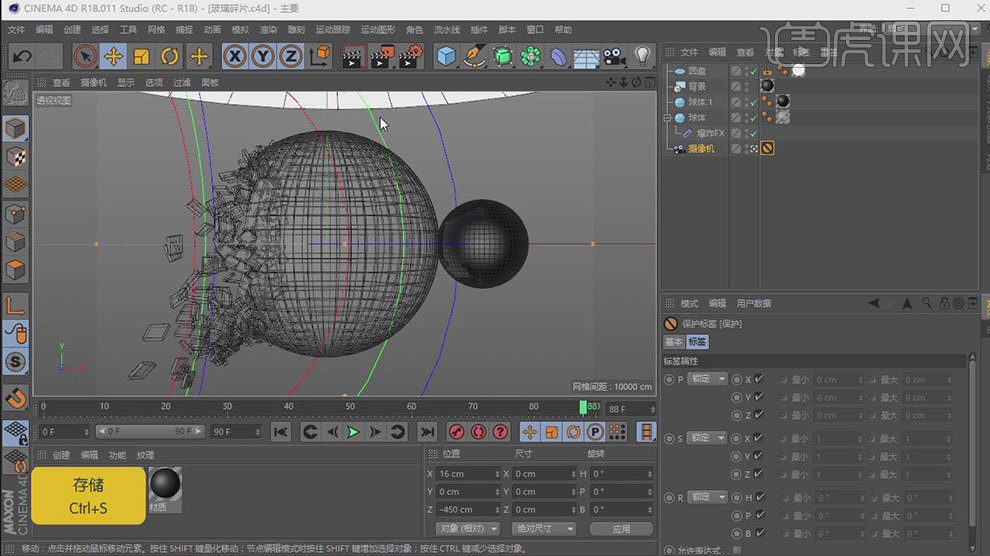
9.选择添加到【渲染队列】,开始渲染。查看效果。再进行修改。
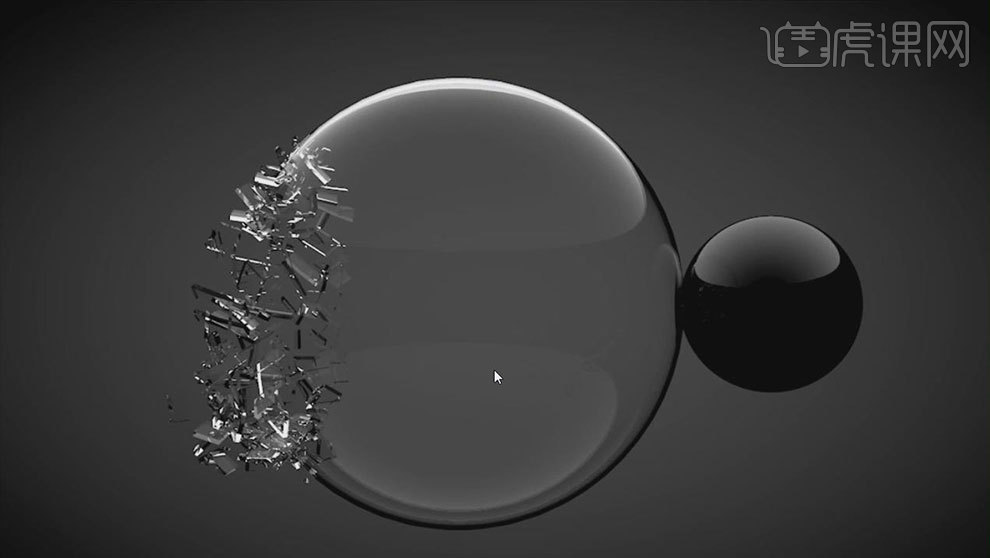
10.将第60帧的工程移动至【第10帧】,坐标中P.X改为【-200】,把第90帧移动至【第80帧】,第0帧按住【Ctrl】键拖动复制一个至【第90帧】。
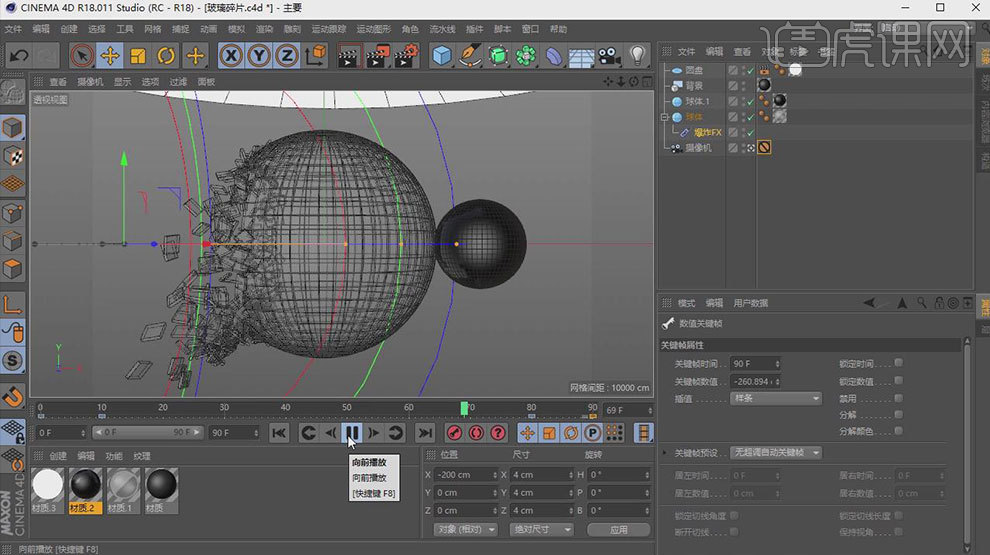
11.最终效果如图示。
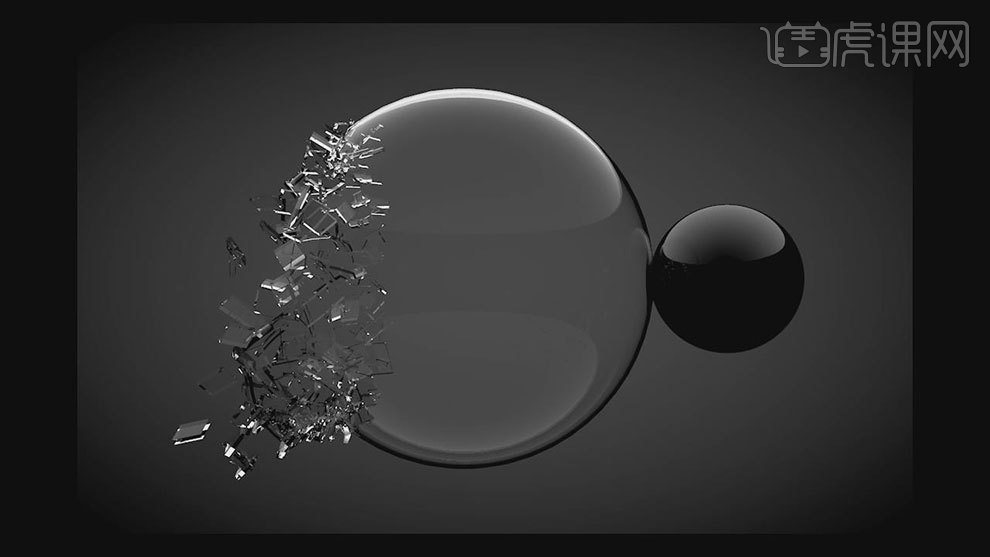
1、打开【C4D】,导入对照图,新建一个【球体】放置合适位置

2、将【球体】转为可编辑模式,对底部进行细节处理,利用【缩放】工具,如图

3、利用【画笔】工具绘制一条直线,为其添加【旋转】命令,调整参数,之后将其转为可编辑对象,优化点
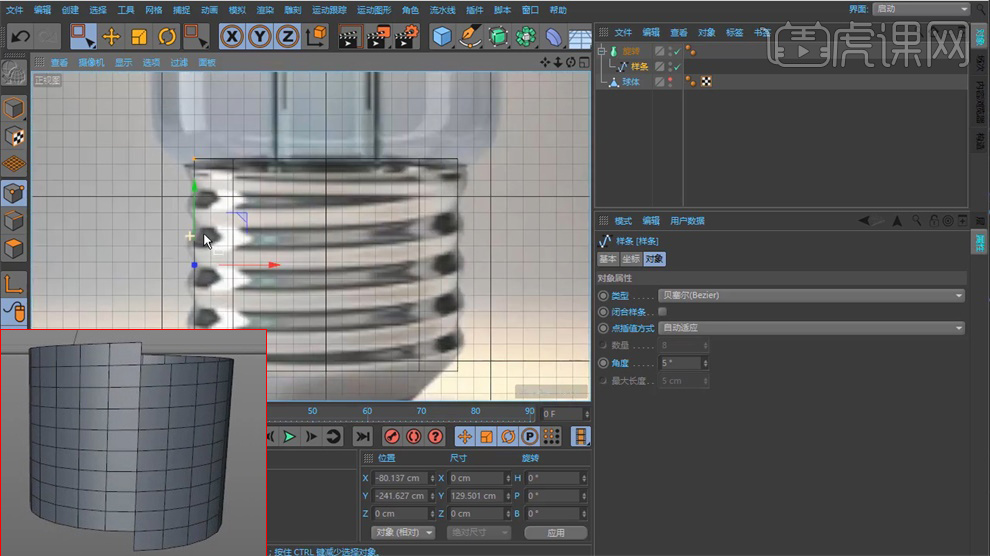
4、选中螺旋,对其进行【导角】,将顶部和底部多余的部分删除,之后选中螺旋线进行缩放操作,调整细节,最后添加【细分曲面】
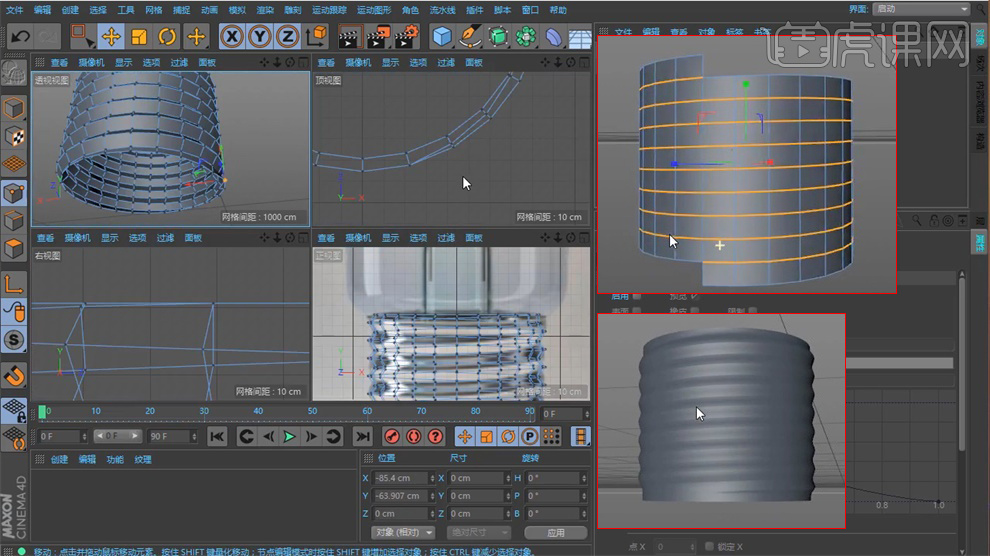
5、新建一个【圆柱】,调整大小和位置,同理将其转为可编辑对象对着图调整,之后将其压扁制作灯芯,灯丝根据情况制作
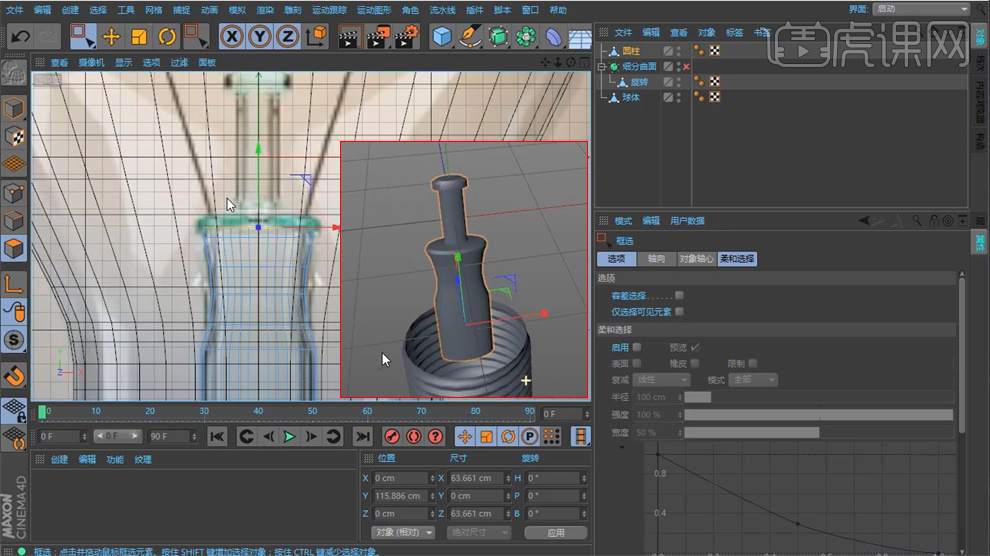
6、选中灯泡主体,右键选择【挤压】,为其添加一个厚度

7、为其添加【破碎】效果,设置如图
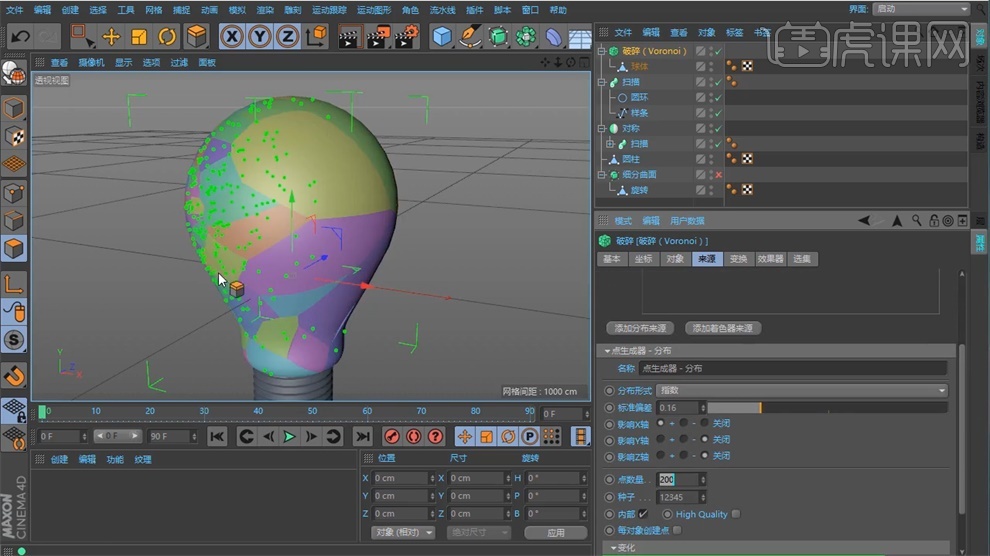
8、新建一个【圆柱】,调整到合适大小,将其转为可编辑模式,调整其形态,如图,此为子弹
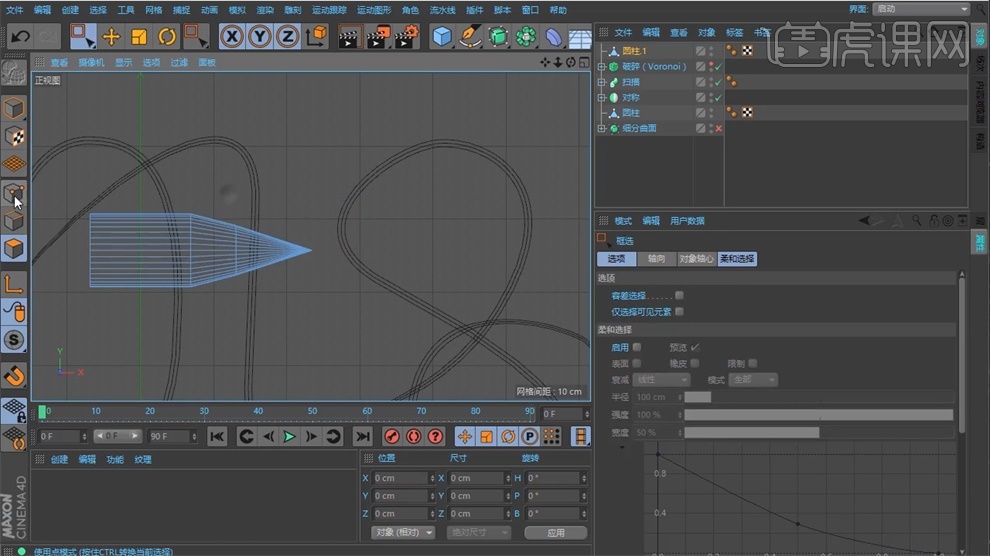
9、随后设置关键帧,第10帧时【X轴】位置设为【-1300】,第20帧时为【480】,播放查看

10、新建一个【材质球】设置如图,随后赋予灯泡底座
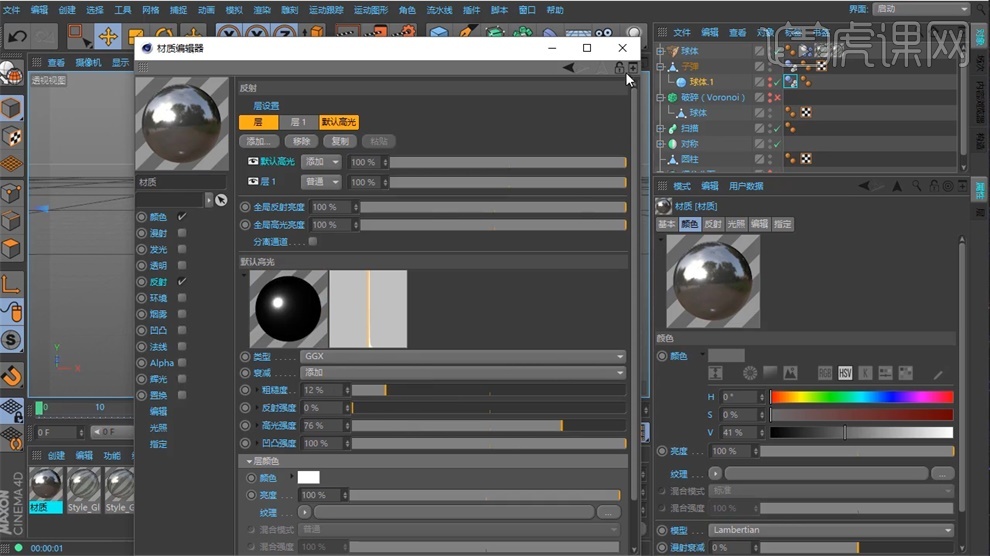
11、新建一个【材质球】,勾选【发光】,添加一个【HDR】贴图
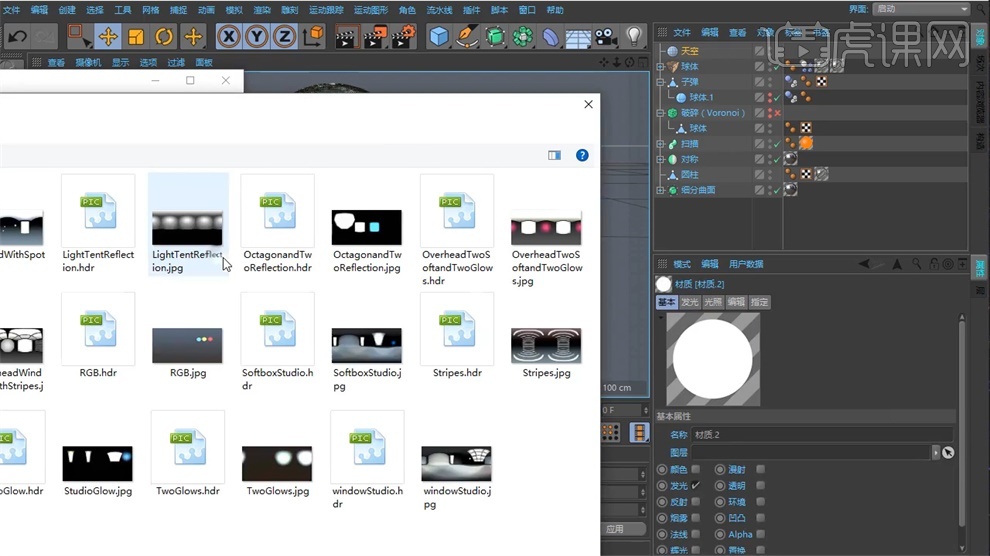
12、选择合适角度,添加【摄像机】并给【保护】标签,渲染查看,随后对渲染的结果进行调整

13、渲染输出,随后导入AE,对其进行合成,最后导出
1、本节课讲解C4D人像破碎,本节课中用到的素材,会放置在素材包内,请各位学员点击右侧黄色按钮自行下载安装。
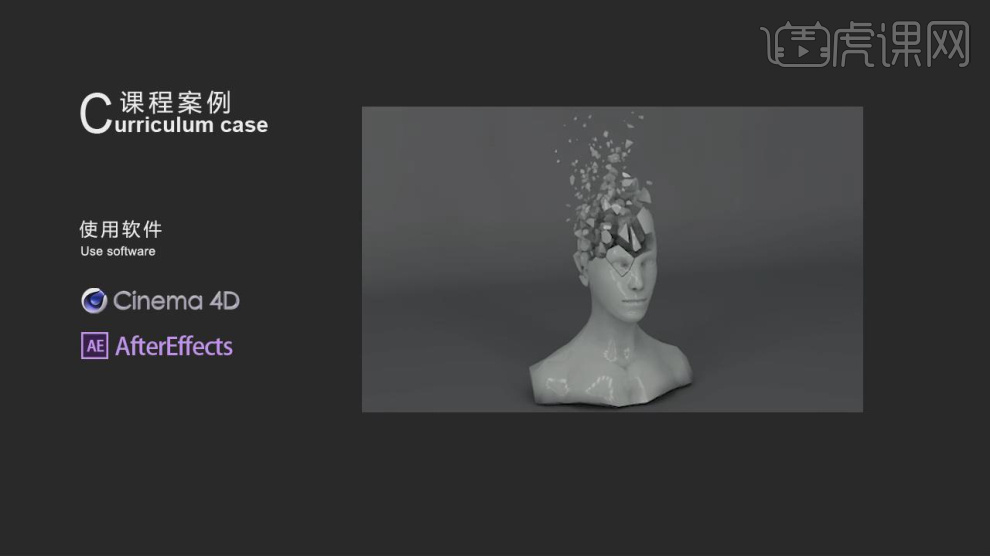
2、打开c4d的预设库模型文件,选择一个人头的模型,如图所示。
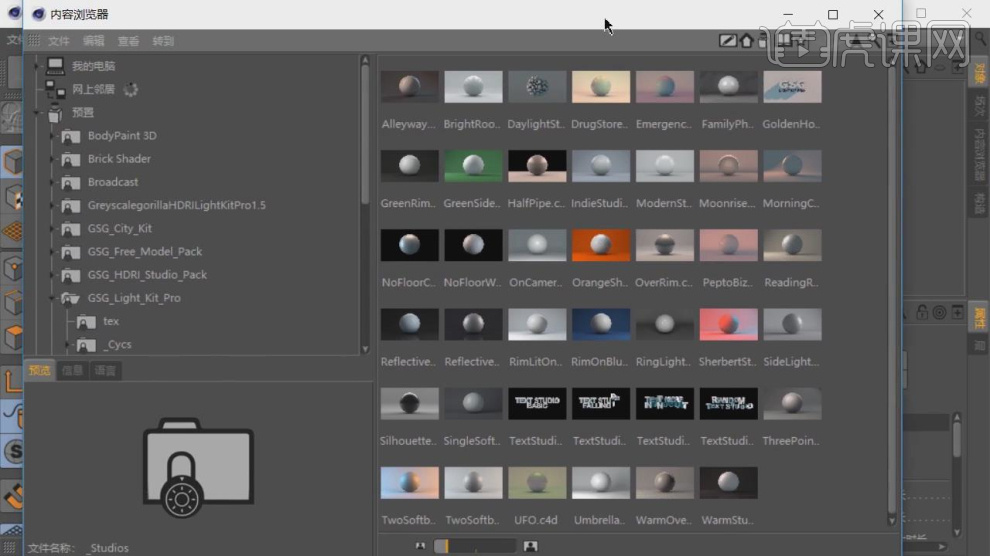
3、点击【运动图形】在其中找到【破碎】插件效果,如图所示。
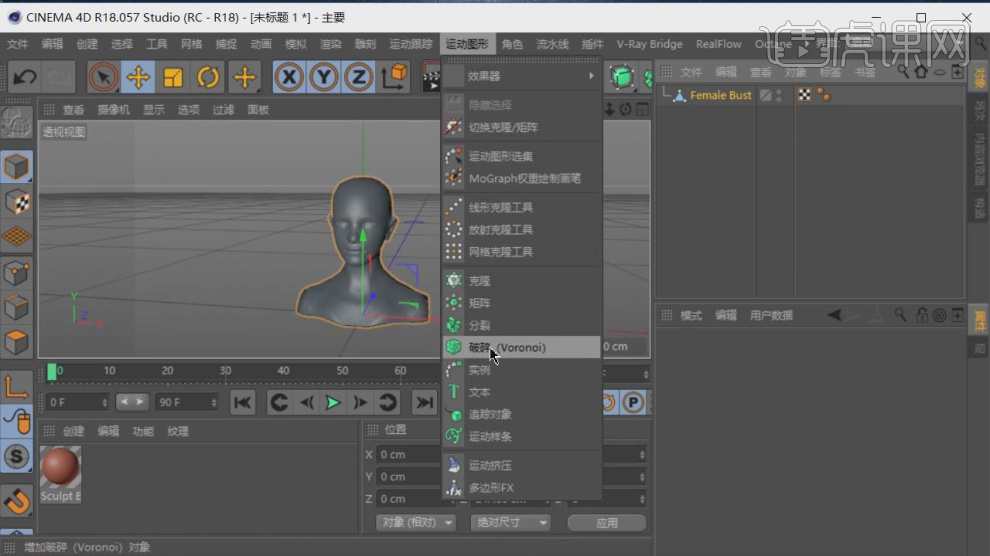
4、点击进入到【破碎】的修改面板,在【来源】中将下拉菜单预设调整为指数,如图所示。
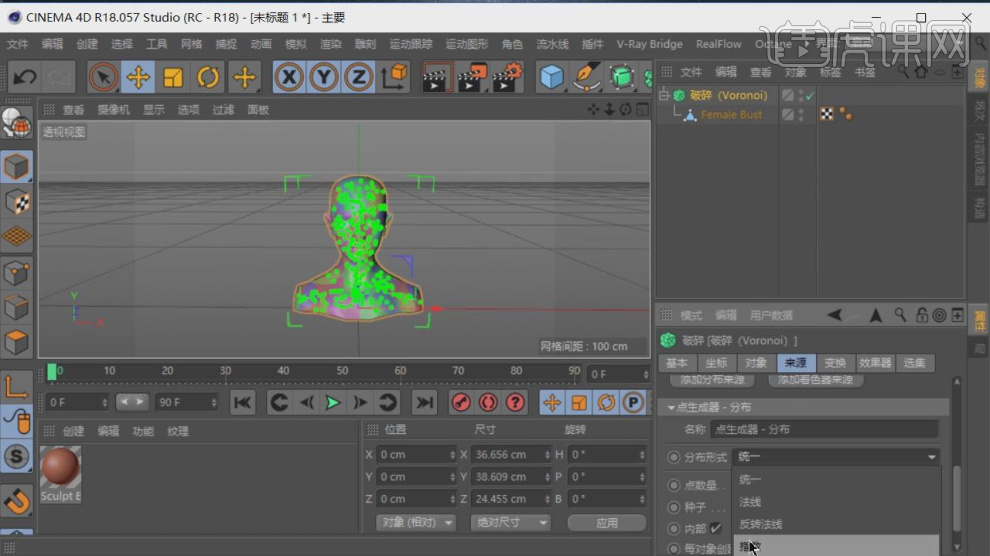
5、点击【运动图形】效果器中的【时间】效果器,如图所示。
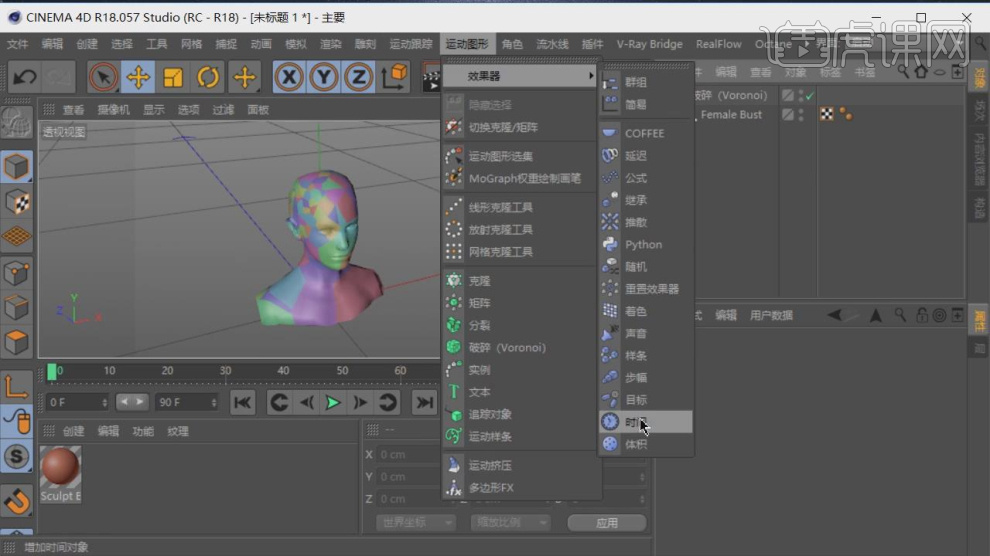
6、将【时间】效果器放置在【破碎】效果内,如图所示。
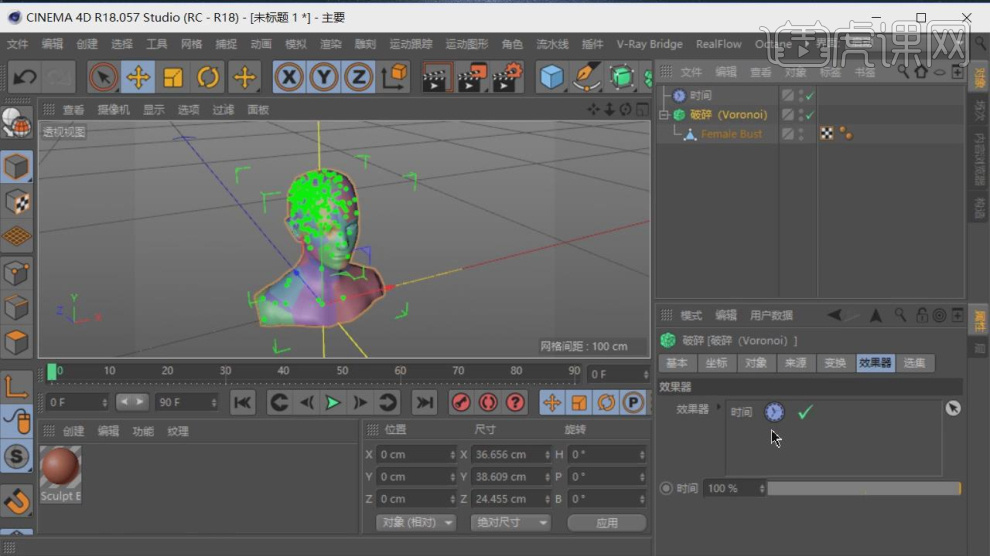
7、点击进入到【破碎】的修改面板,勾选【优化并关闭孔洞】,如图所示。
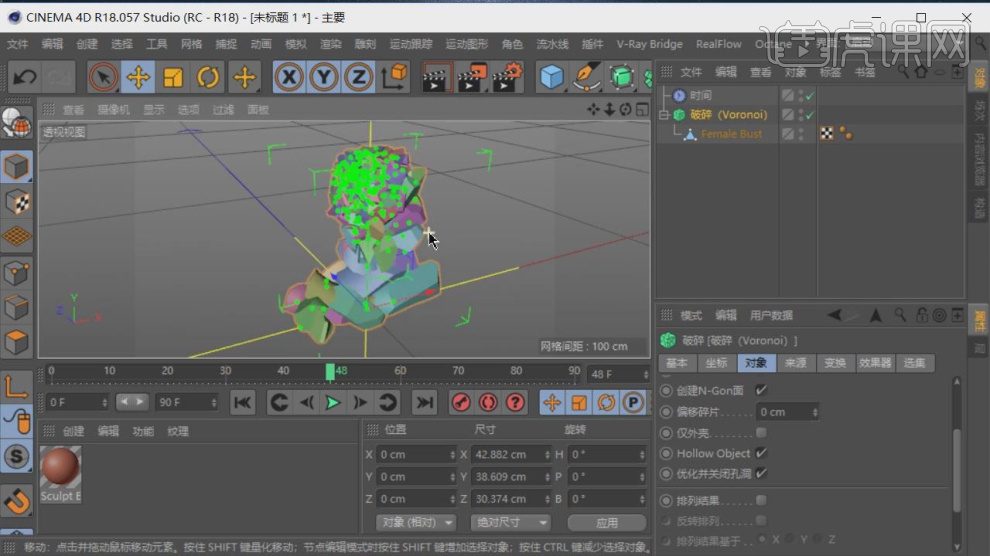
8、点击进入到【时间】的修改面板,将形状修改为【线性】,如图所示。
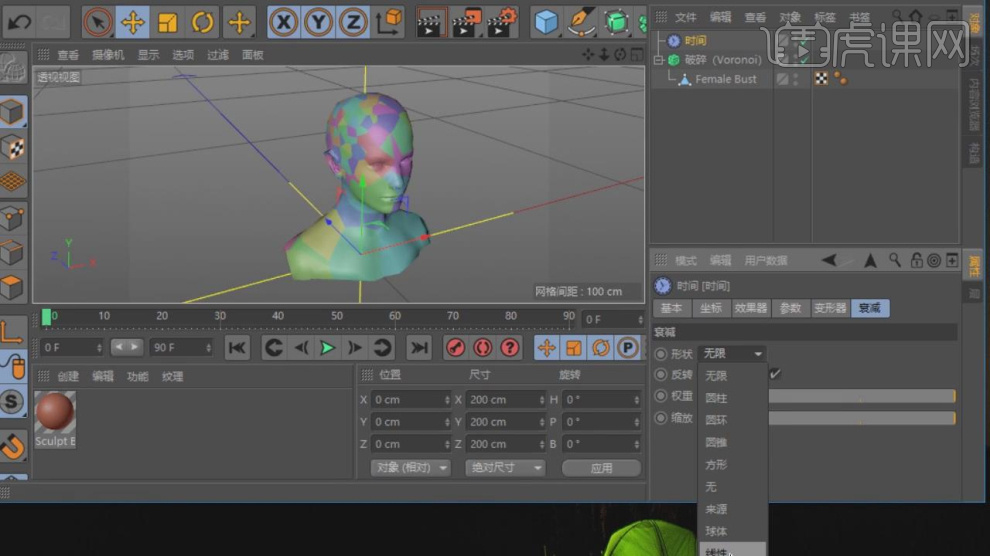
9、点击【运动图形】效果器添加一个【简易】效果器,将形状修改为【线性】,如图所示。
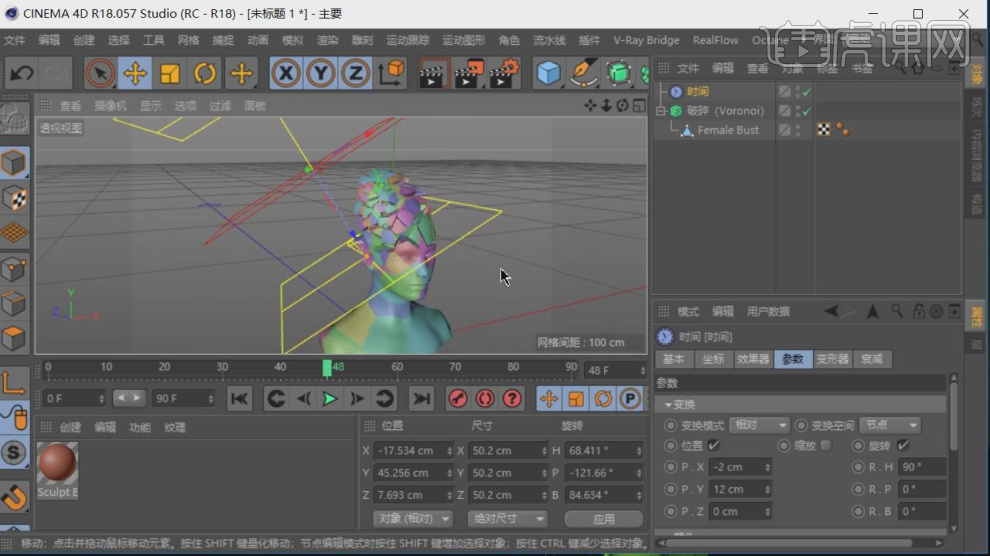
10、再次在【运动图形】中加一个【随机】效果器,如图所示。

11、将【随机】效果器放置在【破碎】中,如图所示。
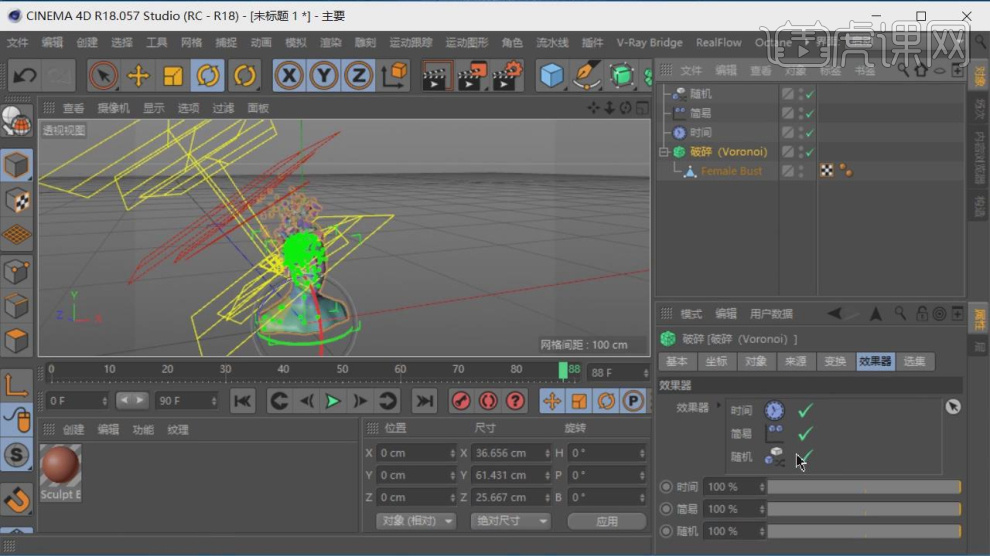
12、勾选随机效果中的【位置】并调整数值,如图所示。

13、将时间设置为父级,随机和简易设置为子级,进行编组,如图所示。

14、将时间效果在第0帧的时候放置在人头外,第16帧的时候开始接触人头,如图所示。
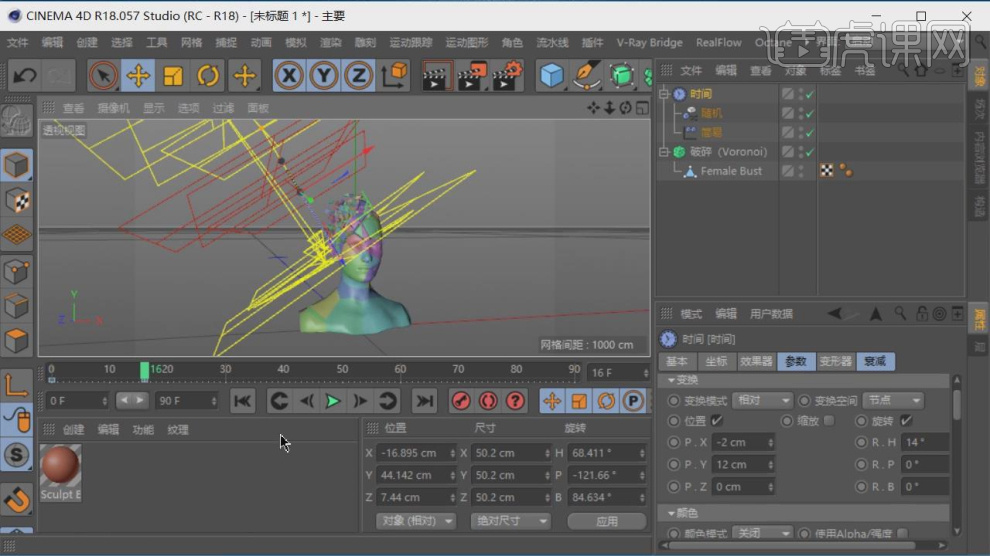
15、打开一个预设的背景文件,如图所示。
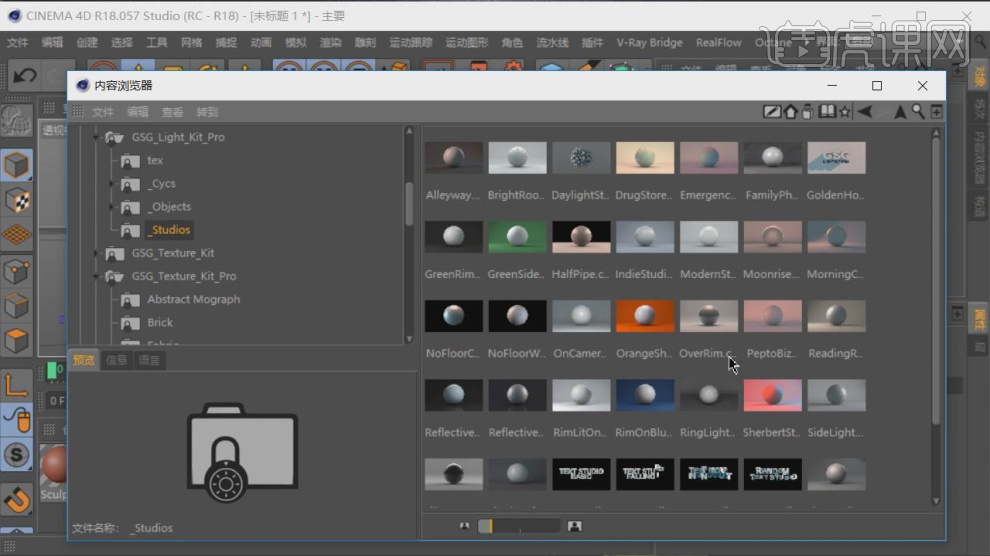
16、新建一个材质球,设置一个自己喜欢的颜色,如图所示。
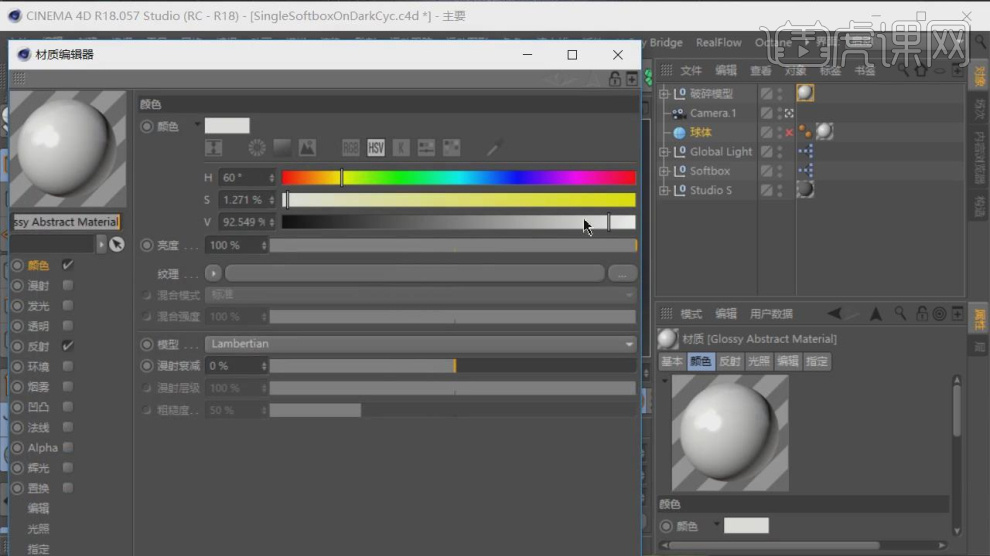
17、打开渲染器设置,在【帧范围】中设置相对应的关键帧,如图所示。
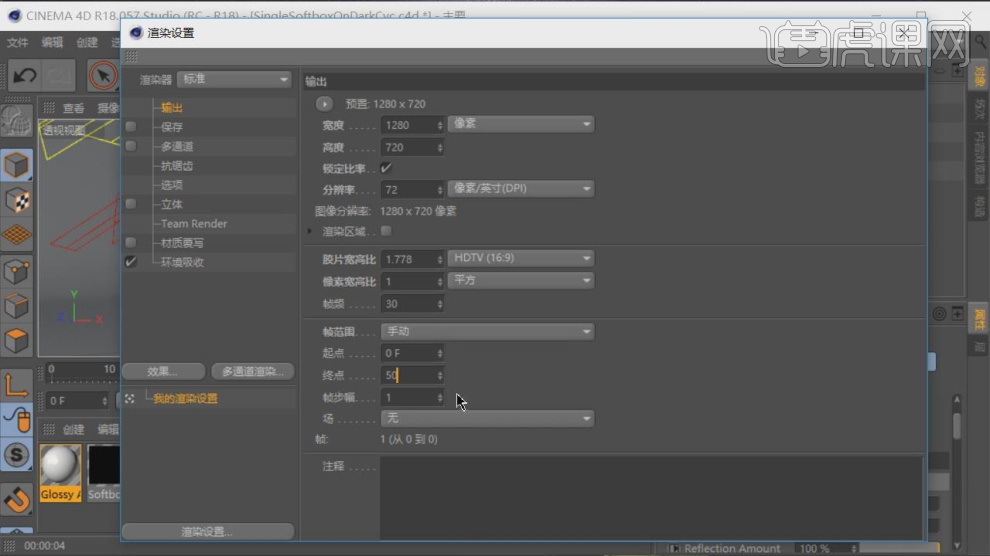
18、设置完成后,选择一个保存的路径即可点击渲染,如图所示。
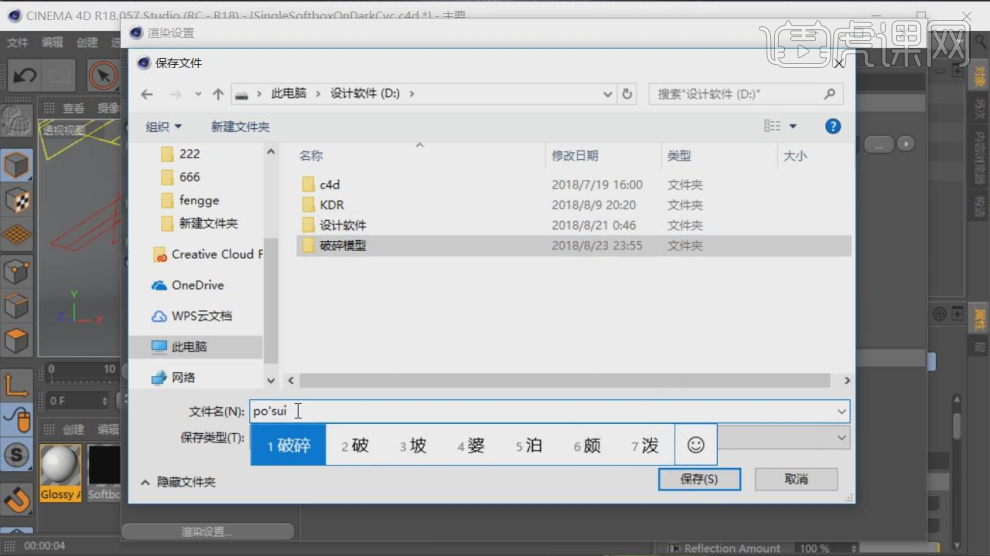
19、打开【AE】软件,将渲染好的图像导入AE中,并勾选【序号】,如图所示。
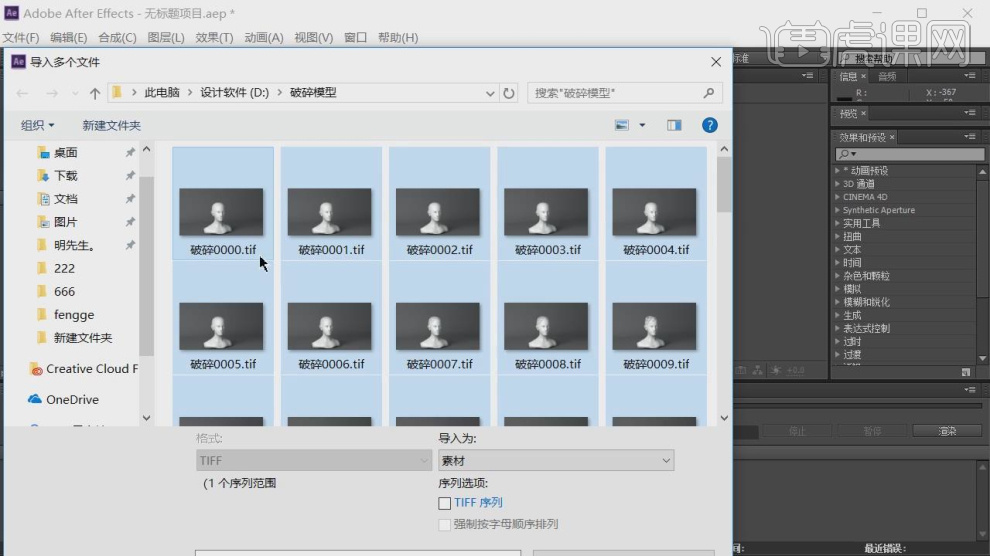
20、导入后点击【输入模块设置】进行渲染成视频,如图所示。
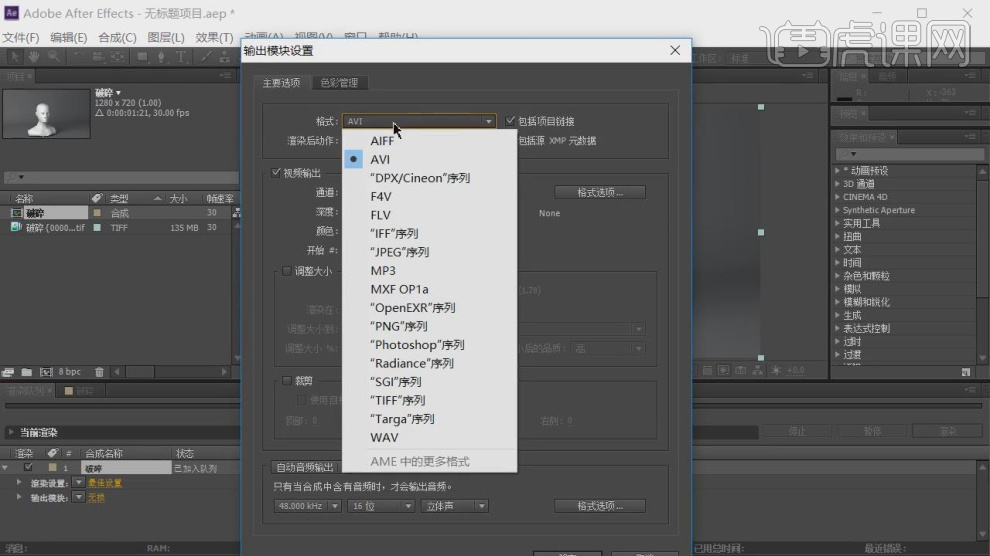
21、最终效果。

1. 打开【C4D】,新建【球体】,【C】转为可编辑对象,选择【移动工具】,柔和选择中勾选【启用】,调整强度和半径,调整点位置。按住【Alt】键新建【细分曲面】。
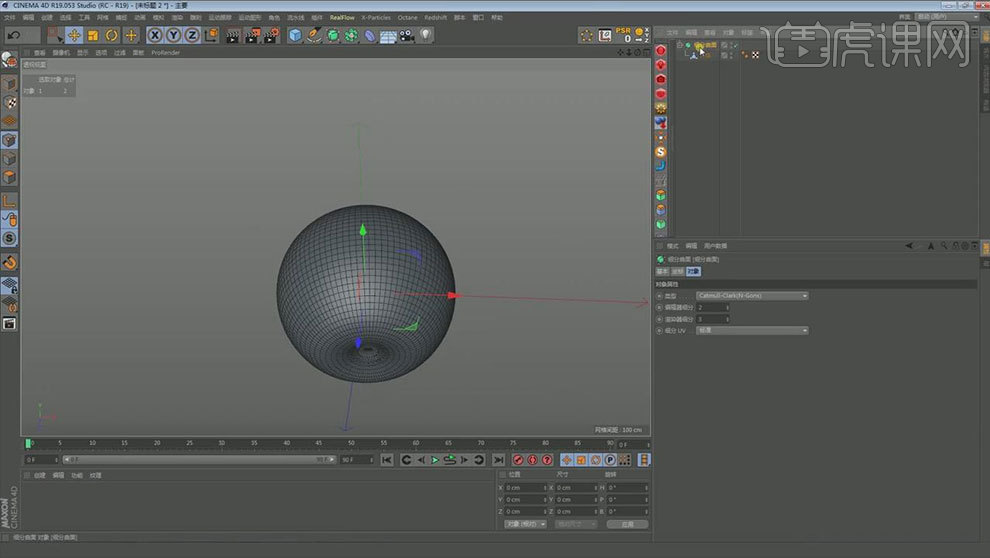
2. 将细分曲面的编辑器细分和渲染器细分改为【2】,点击【转换插件】。【Ctrl+A】全选点,右键选择【笔刷】,选择合适的【模式】,调整点位置。
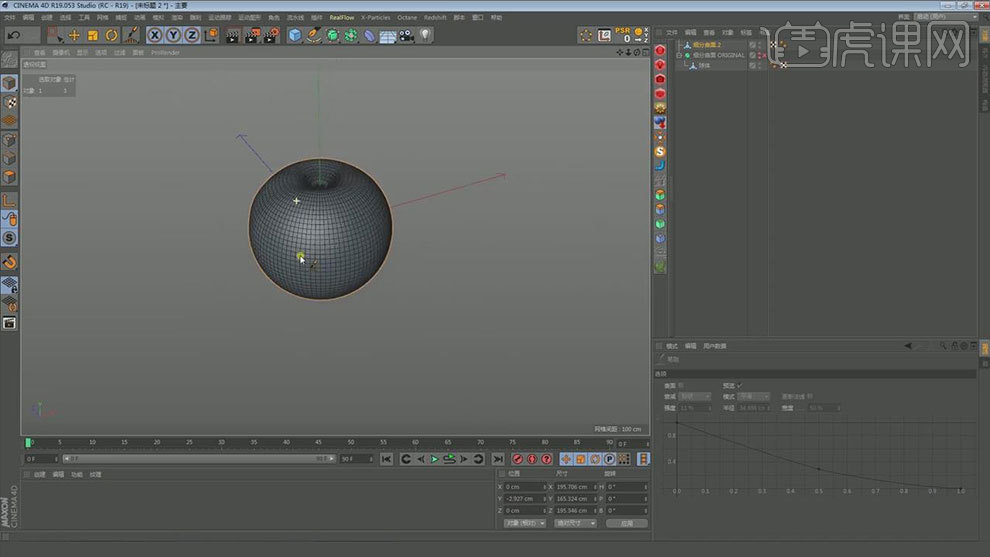
3. 新建【平面】,放大。选择苹果,点击【对齐地面】插件。新建【圆柱】,缩小半径和高度,增加高度分段。按住【Shift】键新建【扭曲】,增加【强度】。
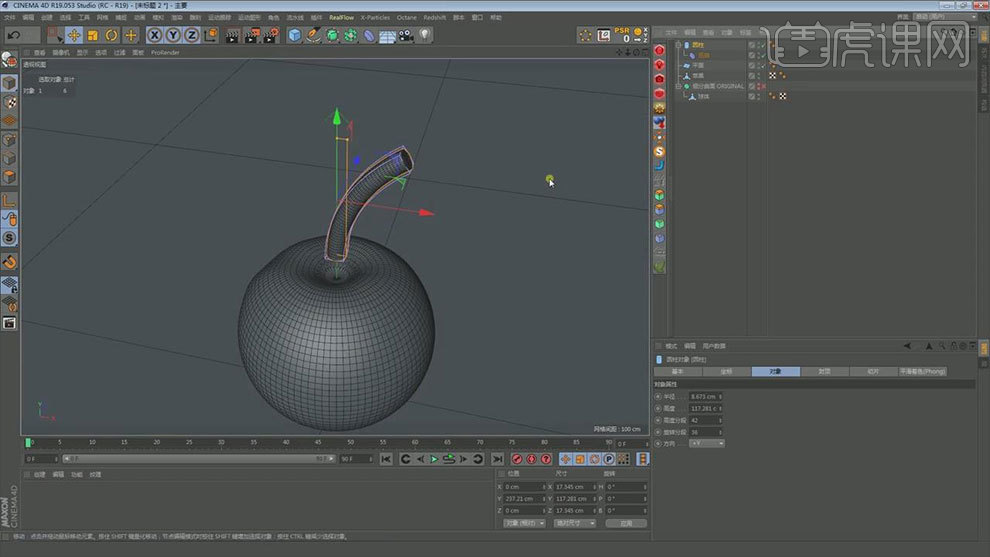
4.圆柱的封顶为【圆角】,分段为【5】,半径为【1】。再添加一个【锥化】,点击【匹配搭配父级】,调整角度,增加强度。先把扭曲拖出,再放在锥化下方。

5. 点击【过滤】,取消显示【变形器】。打开【Redshift Rend View】窗口,新建【摄像机】,添加【保护标签】。
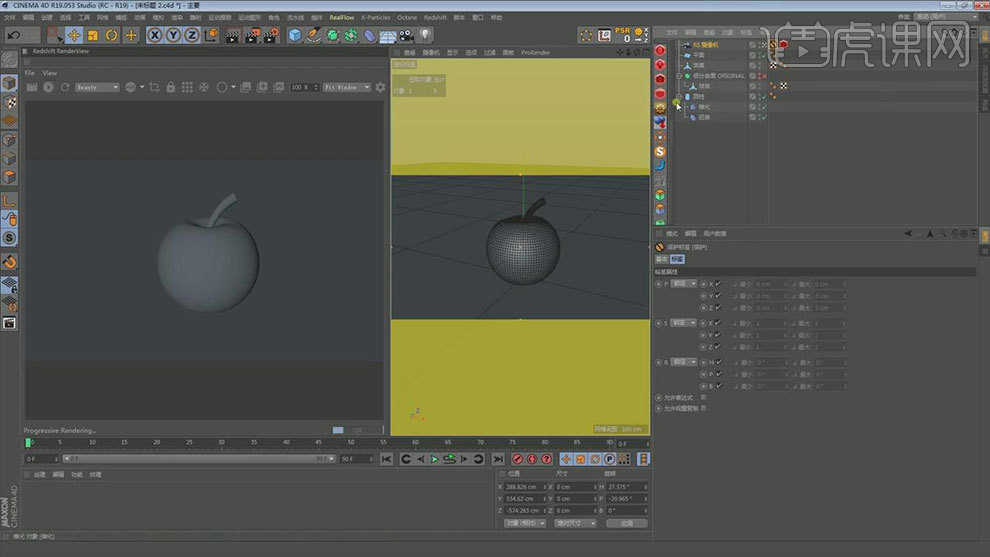
6. 新建【Dome Light】,右键添加【HDR Link】,双击找到合适的HDR ,再复制路径,粘贴至灯光路径。

7.新建【材质球】,将材质给苹果,打开材质【节点编辑】,添加【C4D着色器】节点,连接,纹理中添加【噪波】,进入,调整如图示。
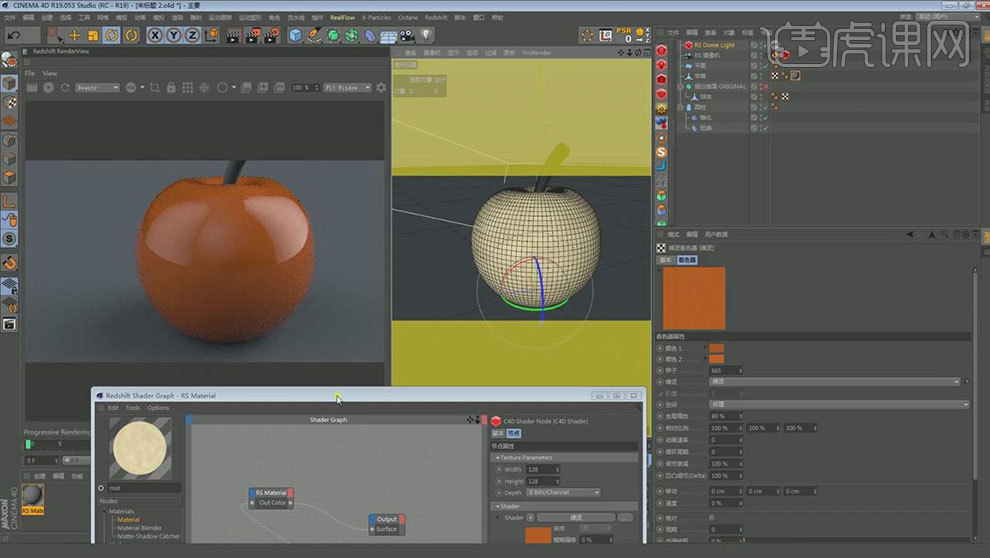
8. 添加【噪波】节点,调整参数如图示。
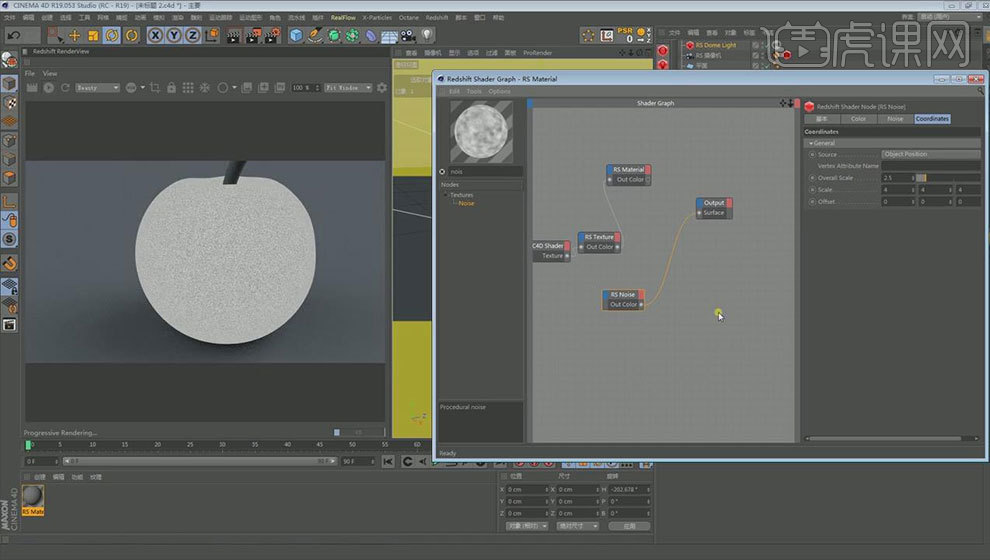
9. 添加【凹凸】节点,噪波连接给凹凸,再把凹凸连接材质的凹凸通道,再把材质连接到输出。凹凸的强度为【0.2】。
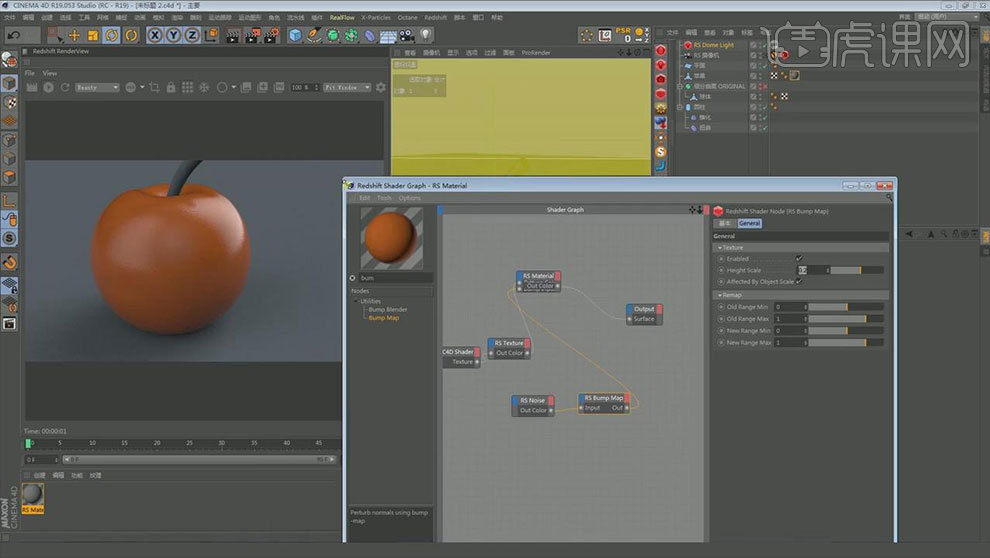
10. 材质节点中的修改发光颜色,调整【发光强度】。增加材质节点的粗糙度。按住【Ctrl】拖动复制一个材质球,将材质给模型,进入节点编辑,修改颜色为绿色。

11. 打开【Ps】,拖入【树叶素材】,用【魔棒工具】点击背景,右键选择【羽化】,2像素。删除。保存。
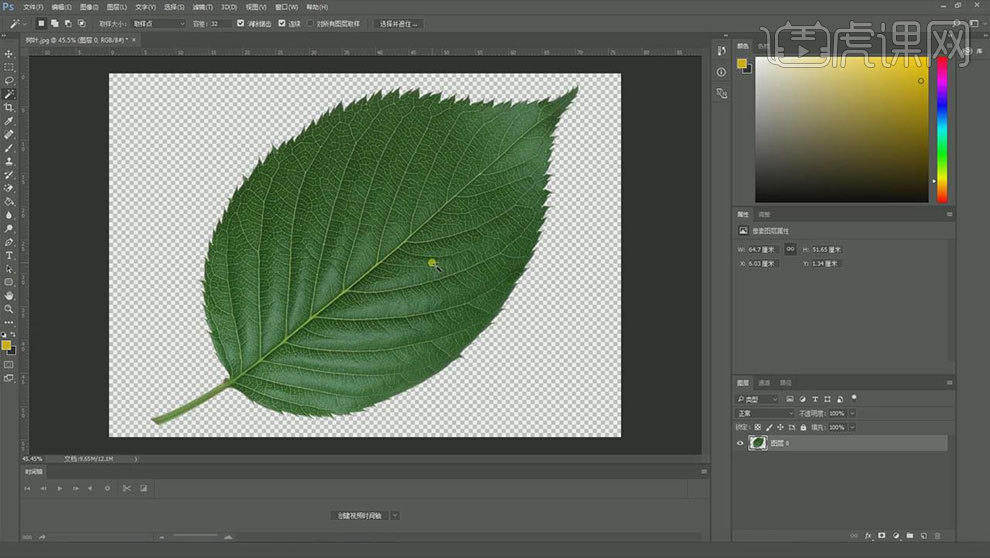
12. 新建【平面】,新建【材质球】,将材质给平面,打开材质的【节点编辑】,添加【纹理】节点,路径中拖入【树叶贴图】。添加【颜色分离】节点,连接。
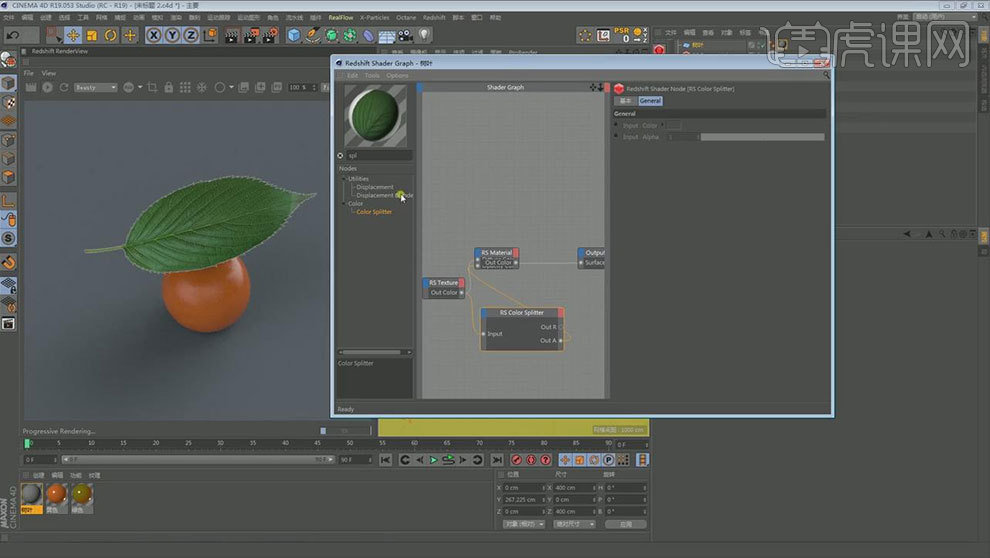
13. 调整平面的大小、角度和位置。打开【内容浏览器】,找到合适的地面材质,拖入材质栏。将材质给地面,投射为【立方体】,关闭【平铺】,调整下【UV】。
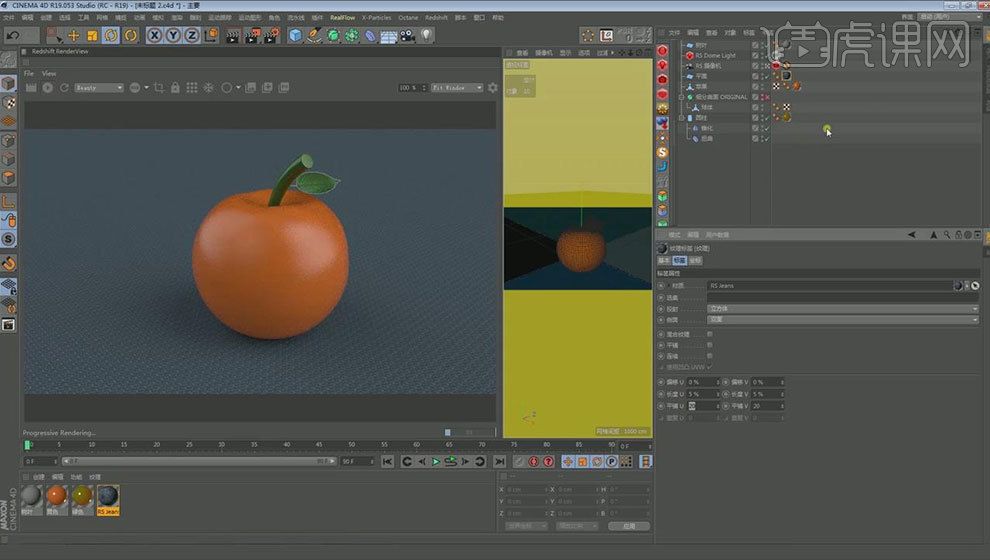
14. 新建【区域光】,强度为【4】,点击【摄像机】-【设置活动对象为摄像机】。打开【破碎】插件,破碎为【700】。

15. 给地面添加【碰撞体】标签,反弹为【3】,摩擦力加到最大,碰撞噪波为【0】。工程设置中的帧率为【25】,渲染设置的帧频为【25】。
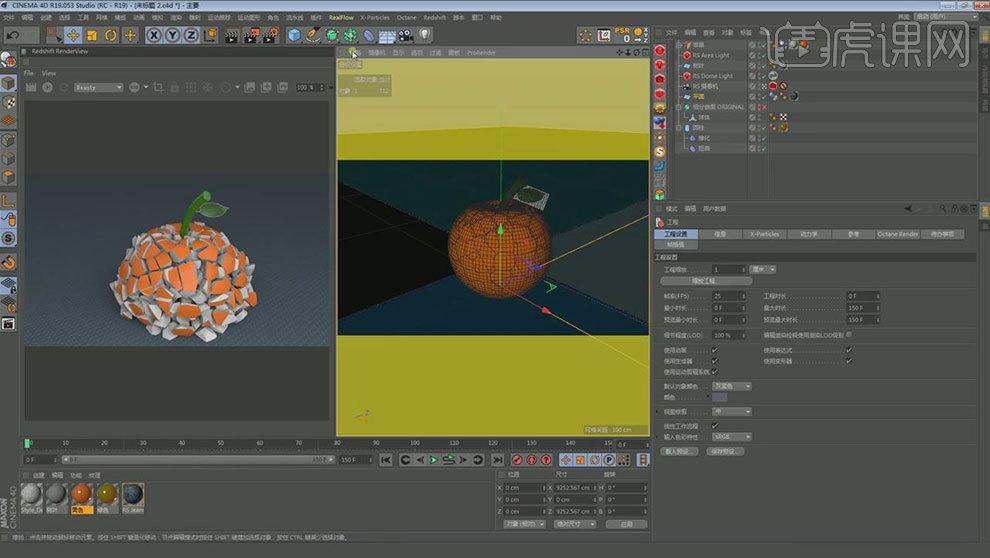
16.新建【球体】,放在球体右侧。选择破碎,将球体拖入【碰撞对象】。动力学标签点击【全部烘焙】。

17. 打开【渲染设置】,调整参数。渲染。
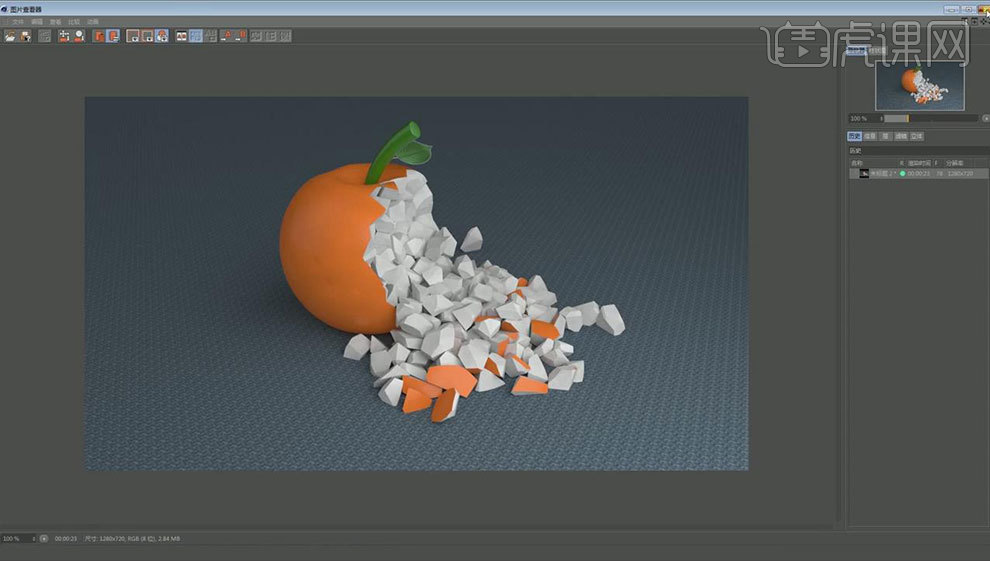
18.最终效果如图示。

1.本课主要内容如下。
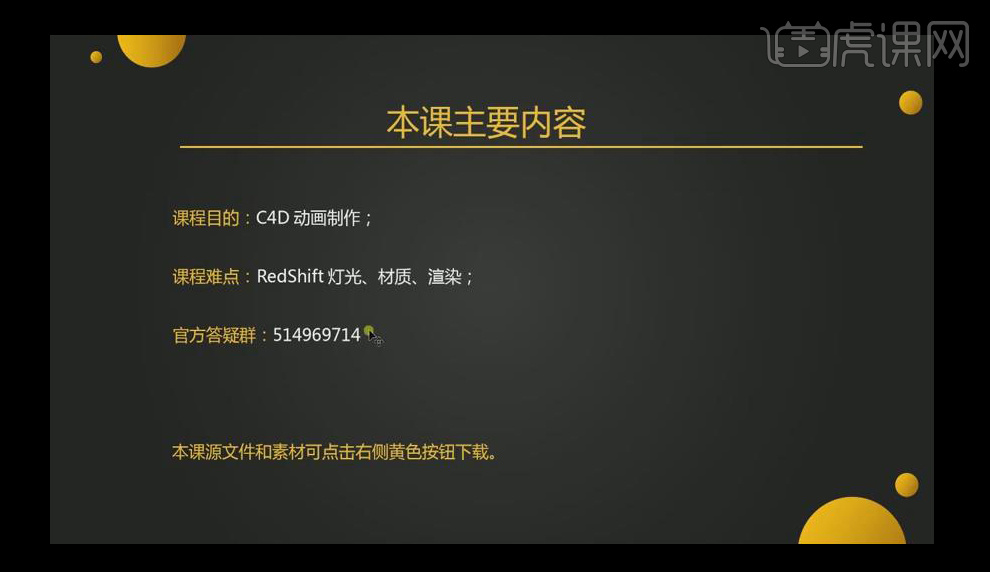
2.打开【C4D】软件,创建【平面】,将其放大,再创建【球体】,【调整】其大小、位置,其【类型】-【二十面体】,【分段】-【50】,【Ctrl+S】保存。

3.【选中】平面,【右键】-【模拟标签】-【碰撞体】,【选中】球体,【右键】-【模拟标签】-【刚体】,再将球体【分段】改为【30】,点击【播放】,查看效果。

4.【Ctrl+D】打开工程设置,其【帧率】-【25】,打开【渲染设置】,其输出【帧频】-【25】,再将工程总长度改为【300F】,【查看】-【恢复默认场景】。
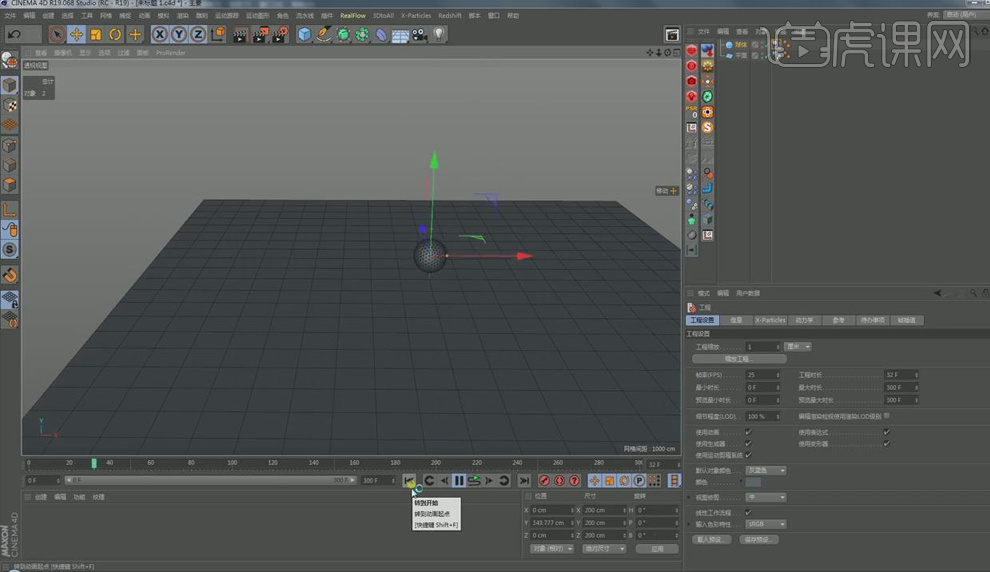
5.【模拟】-【粒子】-【风力】,【调整】其位置,其【速度】-【0】,将时间线移至34帧,点击【速度】前的图标,打上关键帧,再移至35帧,将【速度】改为【5】,打上关键帧。

6.在176帧时,将地面碰撞体和球体刚体的【反弹、摩擦力、碰撞燥波】分别打上关键帧,再在200帧时,将碰撞体和刚体的摩擦力分别增加到最大,打上关键帧,在176帧时,风力【速度】为5,打上关键帧,200帧时,风力【速度】为0,打上关键帧。
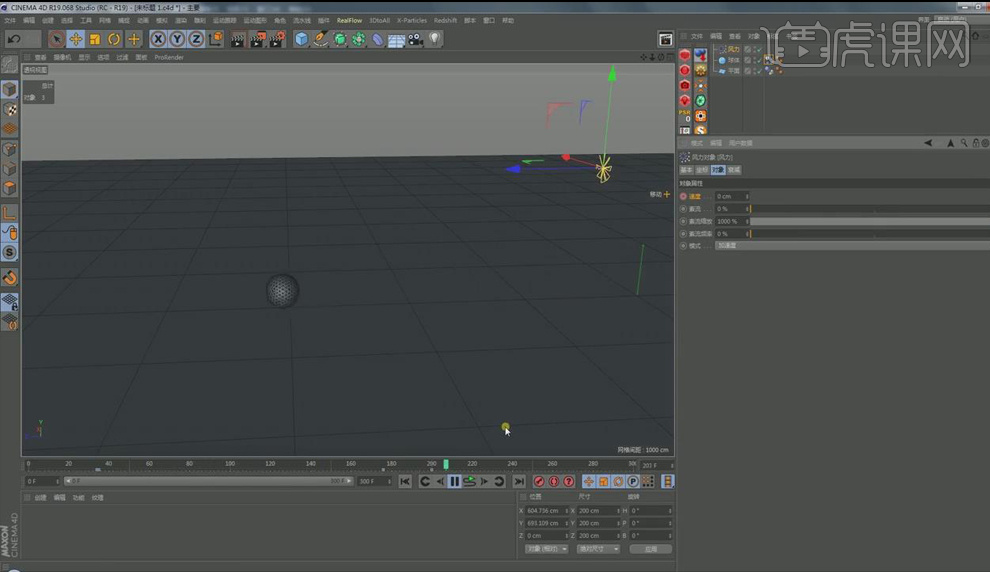
7.将风力重命名为风力01,按【Ctrl】键移动复制一个,重命名为风力-02,【Shift+F3】打开时间线窗口,【删除】风力02的关键帧,将风力02旋转180度,在176帧时,风力02【速度】为0,打上关键帧,200帧时风力02【速度】为15,打上关键帧。
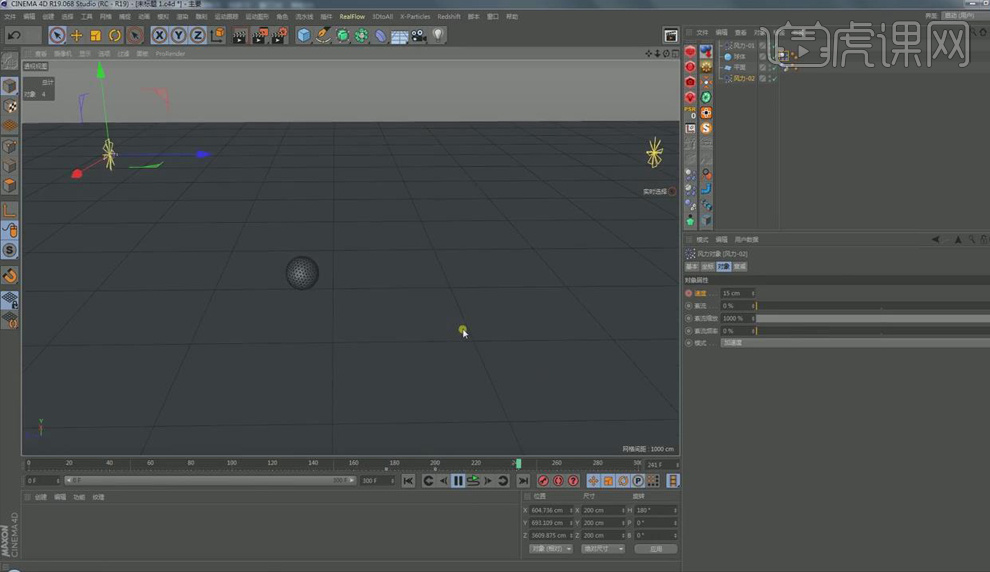
8.【选中】球体刚体标签,在239帧时,点击【启用】前的图标,打上关键帧,在240帧时,关闭启用,打上关键帧,使小球自然停止,再在刚体缓存中点击【全部烘焙】。

9.按【Ctrl】键移动复制一个球体,【删除】其刚体标签,重命名为球体替代,在243帧时,将球体替代的【编辑器、渲染器可见】关闭、球体的【编辑器、渲染器可见】开启分别打上关键帧,在244帧时,再将球体替代开启、球体关闭分别打上关键帧。
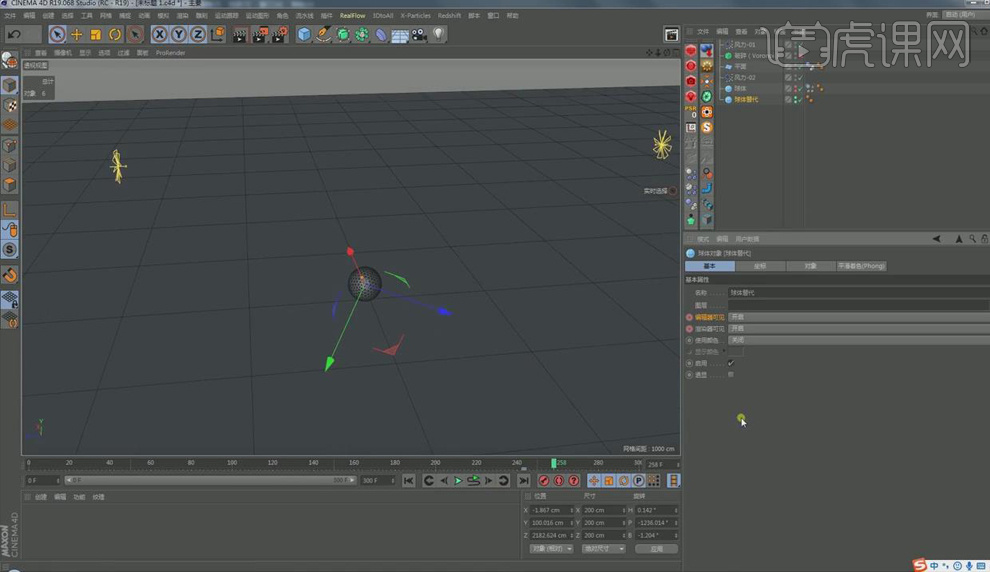
10.将工程总长度改为【350F】,【运动图形】-【破碎】,将球体替代放入其【子集】,其破碎【来源】的点生成器分布数量为800,关闭其【对象】下的着色碎片,再为破碎添加【刚体】标签,具体如图。
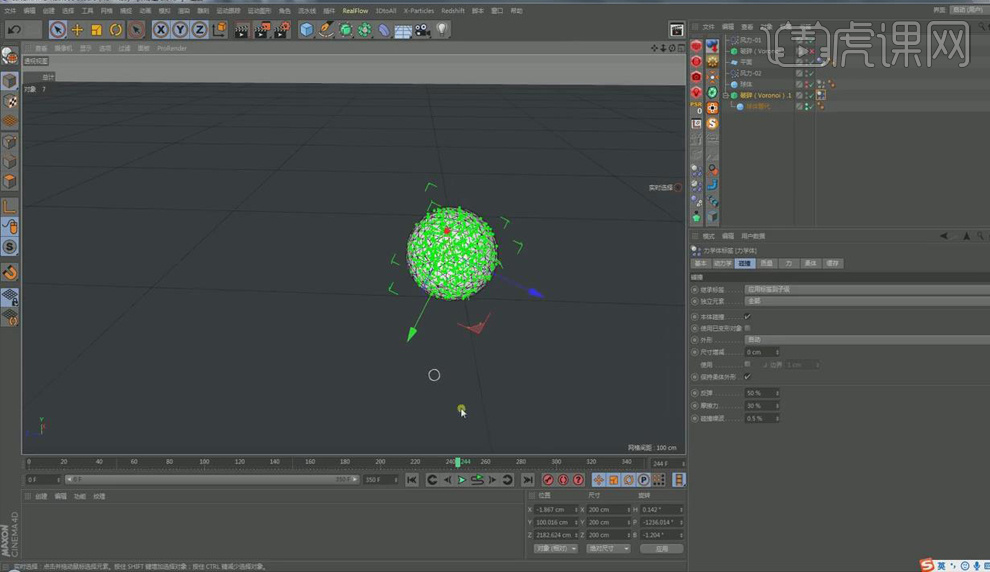
11.【选中】破碎的刚体标签,关闭【启用】,在259帧时,将【启用】打上关键帧,在260帧时,勾选【启用】,打上关键帧。

12.将破碎的刚体【摩擦力】改为80%,在258帧时,风力02【速度】打上关键帧,259帧时,风力02【速度】为0,打上关键帧,【选中】破碎的刚体标签,【清空全部缓存】,再【全部烘焙】。

13.【运动图形】-【文本】,输入“HUKE”,【查看】-【恢复默认场景】,【调整】文本大小、位置、样式、深度,【中对齐】,再【调整】文本封顶。

14.在258帧时,将文本基本中的【启用】打上关键帧,在257帧时,关闭启用,打上关键帧,为文本添加【碰撞体】标签,【选中】球体的刚体标签,【清空全部缓存】,再【全部烘焙】。

15.【调整】场景视角,【Redshift】-【Cameras】-【Standard】,摄像机重命名为1,在38帧,按【Ctrl】键复制1,重命名为2-38,【调整】摄像机视角。

16.在76帧,按【Ctrl】键复制2-38,重命名为3-76,【调整】摄像机视角,在270帧,按【Ctrl】键复制3-76,重命名为4-270,【调整】摄像机视角。

17.【选中】四个摄像机,添加【摄像机变换】,【进入】其视角,在0帧,将摄像机变换标签的【混合】打上关键帧;38帧时,【混合】为34.7%,打上关键帧;76帧时,【混合】为63.8%,打上关键帧;270帧时,【混合】为100%,打上关键帧。
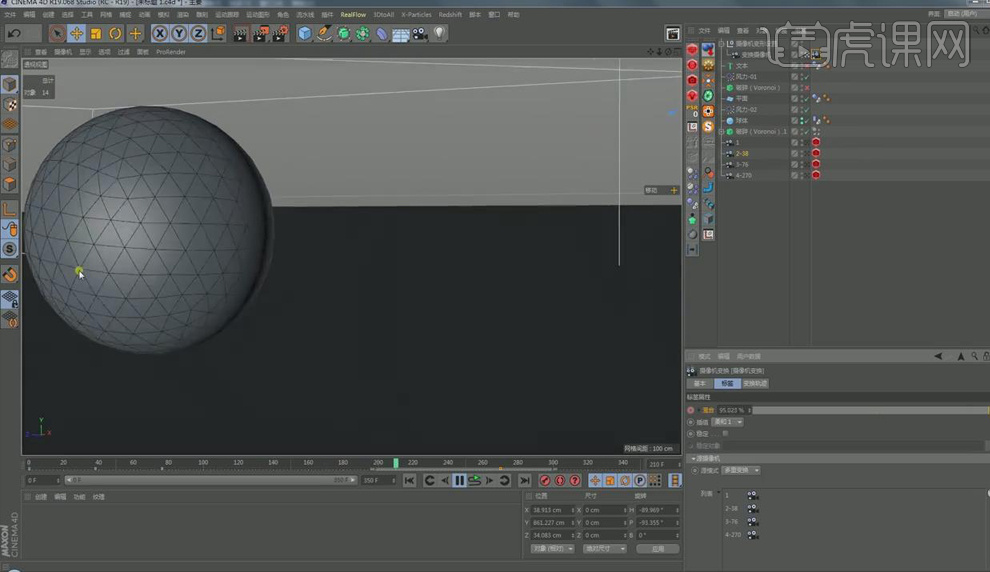
18.【Redshift】-【Renderview】,点击【实时渲染】,【锁定】渲染窗口,【Redshift】-【Light】-【DomeLight】,将HDR贴图拖入到【Path】中,【退出】摄像机视角,降低灯光强度。

19.在0帧时,【Redshift】-【Light】-【AreaLight】,【调整】其大小、位置,重命名为1,【摄像机】-【设置活动对象为摄像机】,将灯光强度改为5。

20.【Redshift】-【Materials】-【Material】,将材质赋予球体,材质球重命名为球体,双击打开【材质编辑器】,点击打开【节点编辑器】,【漫射】颜色选择黑灰色,添加【Texture】节点,载入贴图,进行连接。
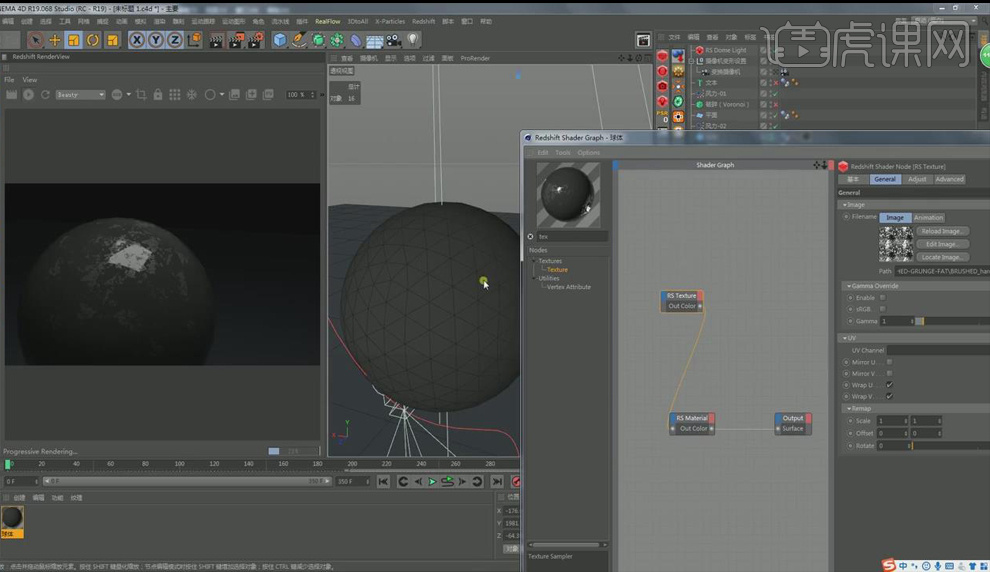
21.再添加【Texture】节点,载入凹凸贴图,勾选Texture中的【UV】,添加【Bump Map】节点,其【Height Scale】为5,进行连接。
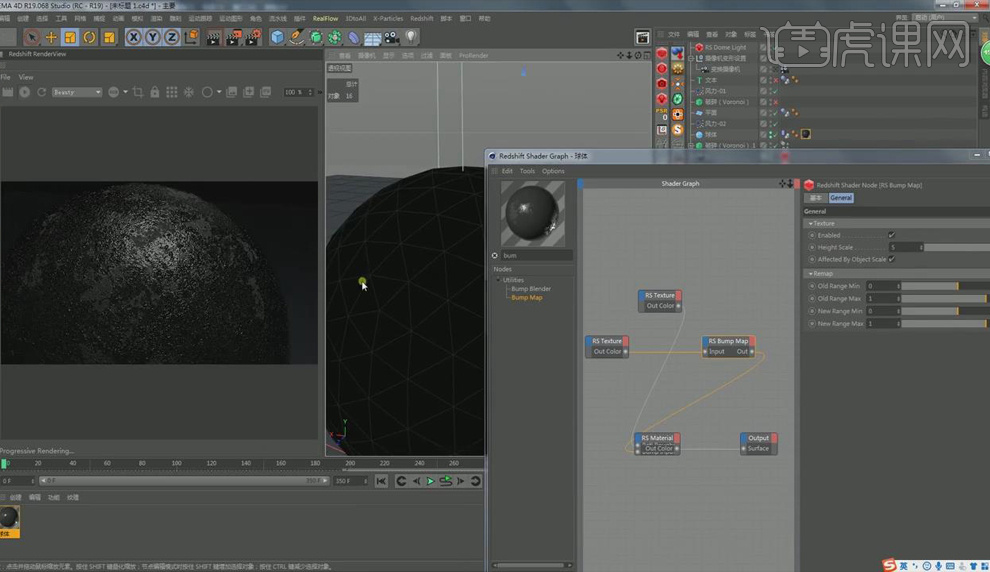
22.为【Texture】节点重命名,添加【Color Correct】节点,增加其【Camma】、降低其【Contract】,进行节点连接,再将【Material】节点的IOR改为2。
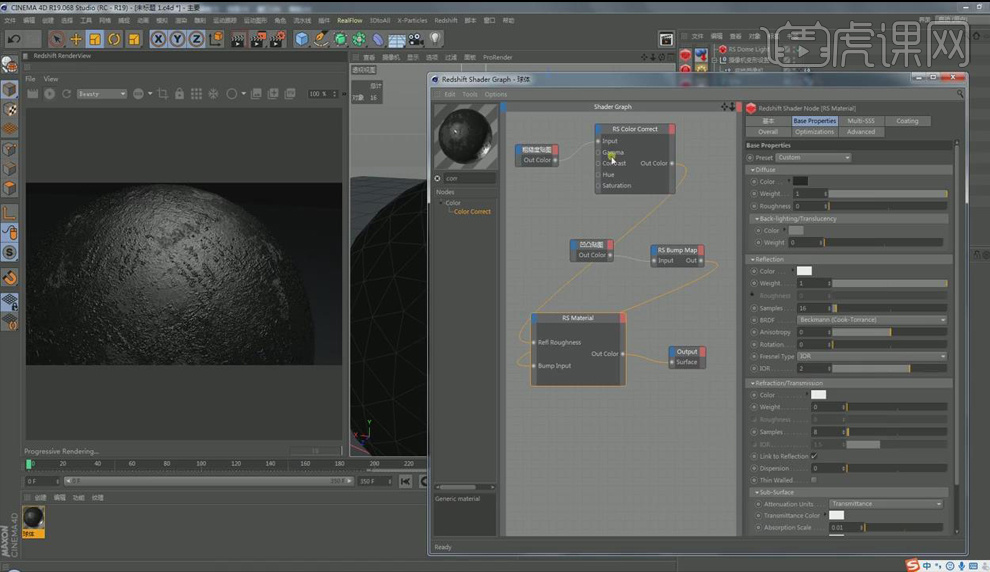
23.【进入】摄像机视角,【选中】灯光1,【摄像机】-【设置活动对象为摄像机】,【调整】其角度、大小,灯光强度为2,【锁定】渲染窗口。
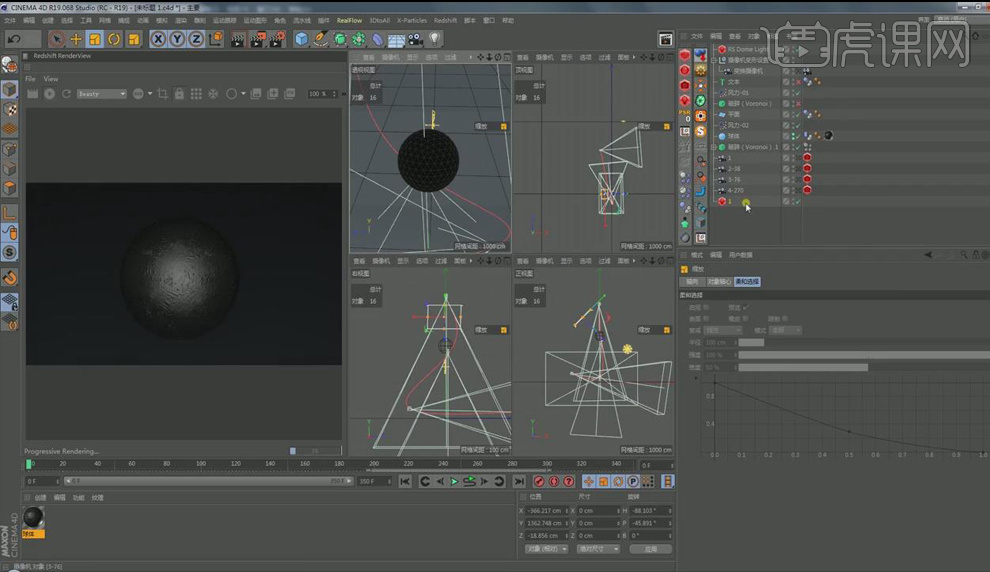
24.【进入】摄像机视角,按【Ctrl】键复制灯光1,重命名为2,在44帧时,【选中】2,【摄像机】-【设置活动对象为摄像机】,【调整】其角度,再将材质赋予地面,地面【长度U、V】为30%。
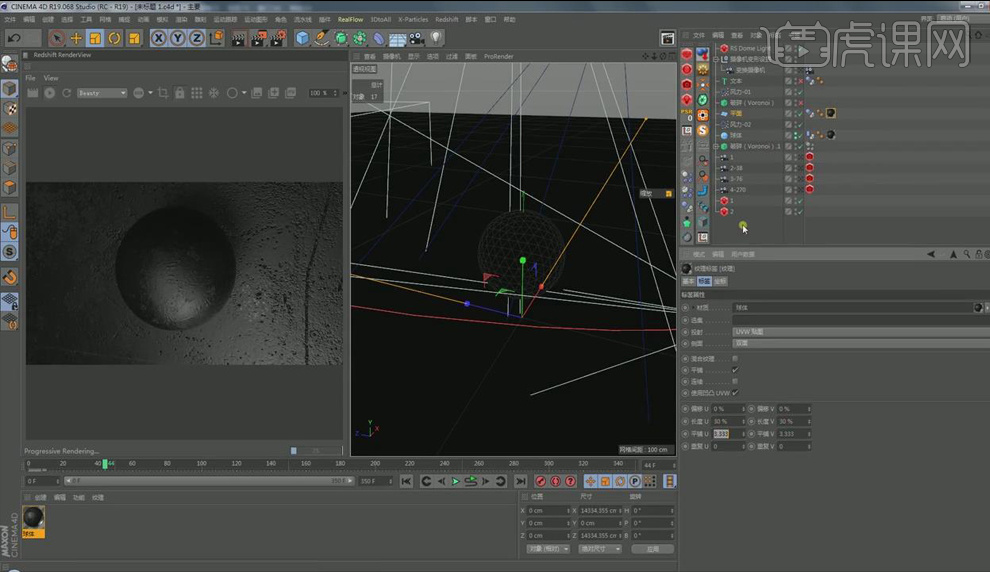
25.同样方法分别在96帧、165帧、320帧【复制】灯光,设置活动对象为摄像机,【调整】其角度,再将材质赋予破碎。
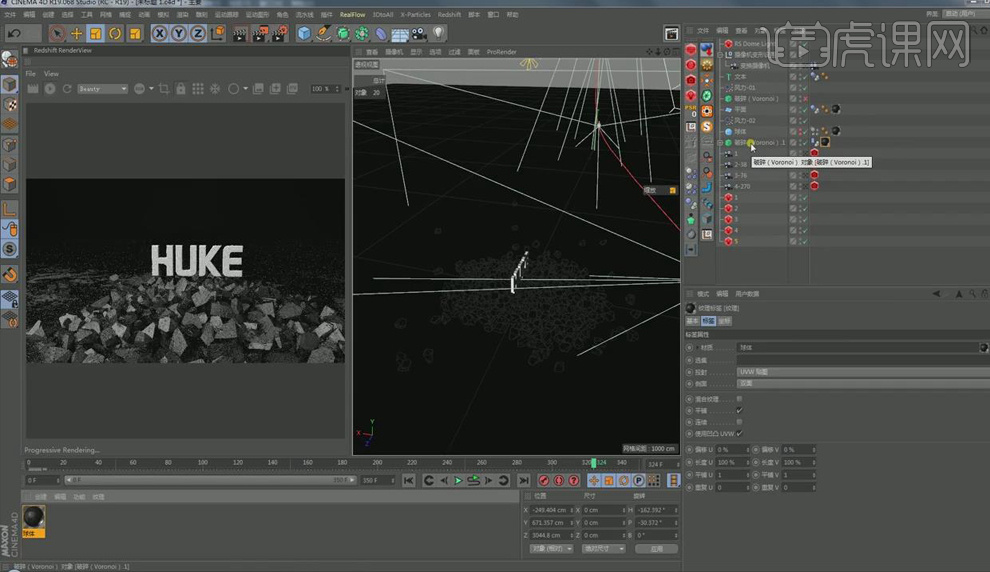
26.打开【渲染设置】,选择【Redshift】渲染器,【Redshift】-【Materials】-【Material】,将材质赋予文字,重命名为文字,打开【节点编辑器】,【漫射】Weight为0,在【Reflection】中添加【GGX】,进行金属材质调整。
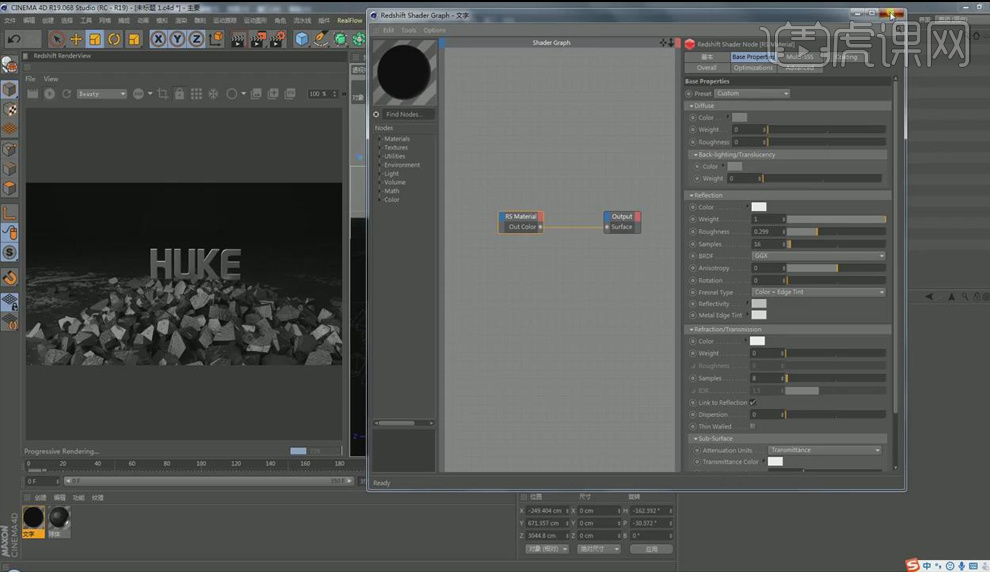
27.按【Ctrl】键复制灯光5,重命名为6,【摄像机】-【设置活动对象为摄像机】,【调整】其角度、大小,灯光强度为1.5,再播放【调整】灯光位置。
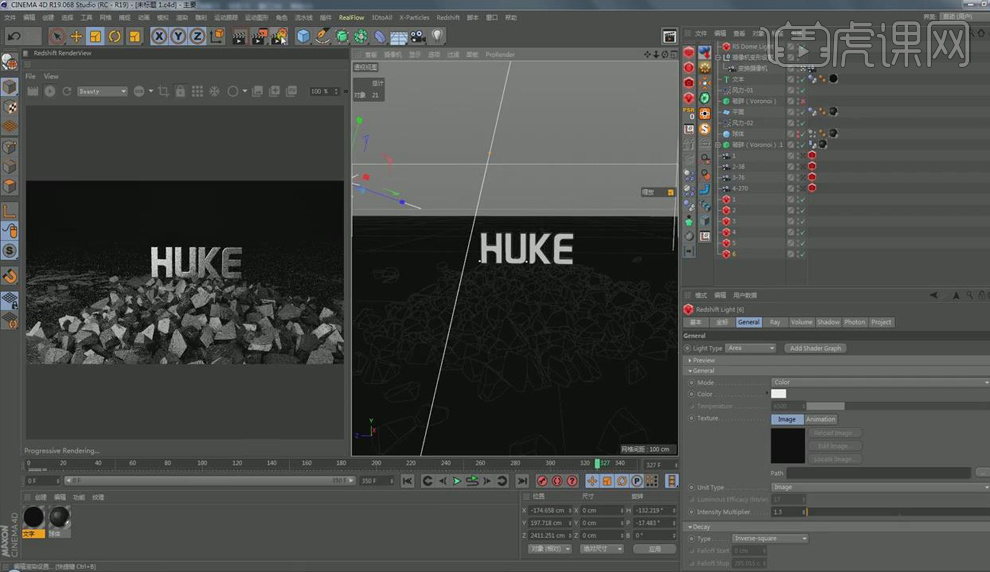
28.打开【渲染设置】,其【Redshift】中勾选内存管理、最小采样为16、最大采样为256,【输出】选择全部帧,【保存】为PNG格式、选择文件位置,点击【渲染图片】。
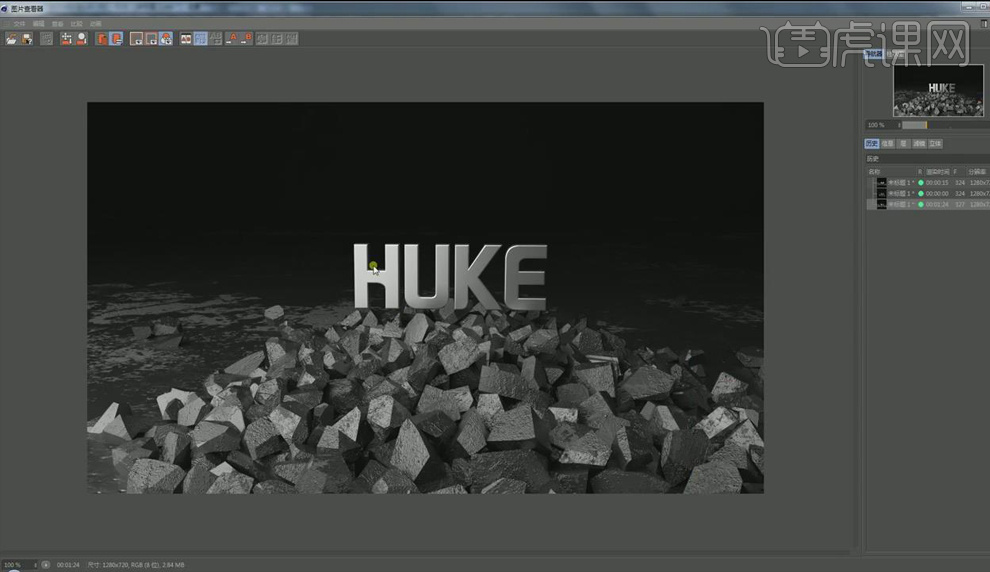
29.最终效果图如图所示。








